ICD-TX50
advertisement
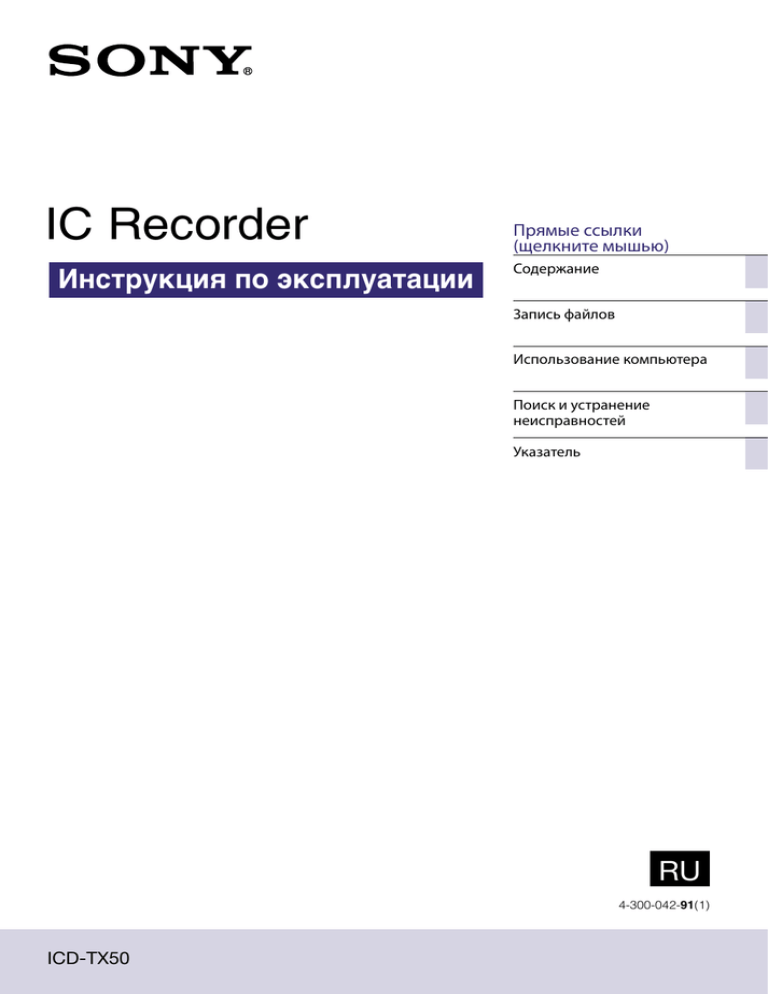
IC Recorder Инструкция по эксплуатации Прямые ссылки (щелкните мышью) Содержание Запись файлов Использование компьютера Поиск и устранение неисправностей Указатель RU 4-300-042-91(1) ICD-TX50 ВНИМАНИЕ....................................................5 Информация для пользователей................7 Проверка комплекта и органов управления ...........................................8 Окошко дисплея...................................10 Предотвращение случайных операций (HOLD)..............................16 Поддержание среднего уровня громкости (только в моделях для европейского рынка).........................17 Зарядка батареи....................................18 Зарядка батареи при помощи компьютера.................................................18 Зарядка батареи при помощи адаптера USB-адаптер сетевого питания..............19 Выбор целевой папки для записи.............38 Выбор сюжета записи для каждой ситуации.......................................................39 Подсказки для повышения качества записи...........................................................40 Изменение настроек Scene Select..............41 Возврат настроек Scene Select в значения по умолчанию........................42 Автоматическое начало записи при наличии звукового сигнала – функция VOR.....................................43 Воспроизведение файлов Основной режим воспроизведения... 44 Остановка воспроизведения.....................44 Другие операции...........................................45 Включение цифрового диктофона....20 Изменение настроек воспроизведения................................46 Установка часов....................................22 Удобные способы воспроизведения.... 50 Включение питания.....................................20 Выключение питания..................................20 Использование функции режима ожидания.....................................................20 Использование энергосберегающего режима..........................................................21 Настройка часов после зарядки батареи..........................................................22 Настройка часов с использованием меню..............................................................23 Установка языка, используемого в окошке дисплея..................................25 Описание главного меню....................26 Использование главного меню..................27 Выбор файла.........................................28 Выбор файла через меню............................28 Выбор файла в режиме остановки или режиме воспроизведения........................30 Просмотр сведений о файле......................31 Установка карты памяти microSD......32 Выбор памяти.......................................34 Запись файлов Основные функции записи.................35 Контроль записи...........................................36 Остановка записи.........................................37 Другие операции...........................................37 Уменьшение шума и выбор звуковых эффектов при воспроизведении – функция звуковых эффектов..................46 Настройка скорости воспроизведения – функция DPC (Digital Pitch Control).....48 Выбор режима воспроизведения..............49 Прослушивание с лучшим качеством звучания.......................................................50 Поиск вперед/назад во время воспроизведения (поиск/проверка)......50 Быстрый поиск места, с которого необходимо начать воспроизведение – функция Easy Search..................................51 Воспроизведение файла в нужный день и время с предупреждающим сигналом..............................................52 Стирание файлов Удаление файла.....................................54 Удаление всех файлов в папке............56 Редактирование файлов Упорядочение файлов в папке............57 Перемещение файла в другую папку.......57 Копирование файла в другую память......58 Указатель Подготовка диктофона Изменение настроек записи...............38 Содержание Содержание Добавление маркера дорожки...................60 Удаление маркера дорожки........................61 Одновременное удаление всех маркеров дорожки в выбранном файле..................62 разделение файла в текущем месте..........63 разделение файла по точкам, отмеченным маркерами...........................64 Переименование папок и файлов......65 Изменение имени папки.............................65 Изменение имени файла.............................66 Использование адаптера USB-адаптер сетевого питания........95 Отключение цифрового диктофона от электрической розетки........................96 Меры предосторожности....................97 Технические характеристики.............99 системные требования................................99 Конструкция и характеристики............. 101 Продолжительность работы от батареи....................................................... 103 Защита файла........................................67 Поиск и устранение неисправностей Информация о функциях меню Режимы меню.......................................68 Настройки меню...................................70 Использование компьютера Использование цифрового диктофона с компьютером...............79 подсоединение цифрового диктофона к компьютеру.................................................80 Структура папок и файлов.........................81 Отключение цифрового диктофона от компьютера.................................................84 Копирование файлов с цифрового диктофона на компьютер..................85 Копирование музыкальных файлов с компьютера на цифрового диктофона диктофон и их воспроизведение................................86 Копирование музыкального файла с компьютера на цифрового диктофона (перетаскивание)..................86 Воспроизведение музыкальных файлов, скопированных с компьютера, при помощи цифрового диктофона..............87 Использование цифрового диктофона в качестве запоминающего устройства USB.....88 Использование прилагаемого программного обеспечения Sound Organizer..................................89 Возможности программного обеспечения Sound Organizer.................89 Системные требования к компьютеру....91 Установка Sound Organizer.........................92 Окно Sound Organizer..................................94 Поиск и устранение неисправностей................................104 Описание проблем при работе цифрового диктофона........................... 105 Программное обеспечение Sound Organizer....................................... 110 Список сообщений.............................112 Системные ограничения...................116 Товарные знаки..................................117 Указатель.............................................118 Указатель Разделение файла.................................63 Дополнительные сведения Содержание Использование маркера дорожки......60 Переход к содержанию Поиск по тематическому списку разделов инструкции. Переход к указателю Поиск по алфавитному списку ключевых слов, упоминаемых в инструкции. Советы Для перехода к указанной странице можно щелкнуть номер страницы в содержании или указателе. Для перехода к указанной странице можно щелкнуть мышью ссылку на нужную страницу (например, стр. 6) на любой странице инструкции. Для отыскания страницы по ключевому слову введите ключевое слово в поле поиска текста программы Adobe Reader. Конкретный порядок действий зависит от используемой версии Adobe Reader. Изменение формата страниц Кнопки в окне Adobe Reader позволяют выбрать способ представления страниц на экране. Поле ввода для поиска текстовых фраз Непрерывно Страницы представляются в виде непрерывной ленты и масштабируются по ширине окна. При прокрутке предыдущие или следующие страницы плавно перемещаются вверх или вниз. Одна страница Страницы показываются по одной и подстраиваются под размер окна. При прокрутке появляется на предыдущая или следующая страница. Указатель Использование кнопок в Инструкции по эксплуатации Для перехода к содержанию или алфавитному указателю щелкните мышью одну из кнопок в верхнем правом углу страниц инструкции. Содержание Просмотр Инструкции по эксплуатации Записанную музыку можно использовать только для личных нужд. Чтобы использовать музыку для других нужд, требуется разрешение владельцев авторского права. Корпорация Sony не несет ответственности за данные, записанные/загруженные не полностью или поврежденные вследствие неполадок цифрового диктофона или компьютера. В зависимости от типа текста и символов текст, отображаемый на цифровом диктофоне, возможно, будет отображаться на устройстве неверно. Это обусловлено следующим. — Емкость памяти подсоединенного цифрового диктофона. — Цифровой диктофон не работает надлежащим образом. — Текущая информация записана на таком языке или с использованием таких символов, которые не поддерживаются цифровым диктофоном. Изготовитель: Сони Kорпорейшн Адрес: 1-7-1 Kонан, Минато-ку, Токио 108-0075, Япония Странапроизводитель: Kитай Дата изготовления Цифровой диктофон: Указана на упаковке Страна-изготовитель Цифровой диктофон: Сделано в Китае Утилизaция отслужившего элeктpичecкого и элeктpонного обоpyдовaния (диpeктивa пpимeняeтcя в cтpaнax Eвpоcоюзa и дpyгиx eвpопeйcкиx cтpaнax, гдe дeйcтвyют cиcтeмы paздeльного cбоpa отxодов) Дaнный знaк нa ycтpойcтвe или eго yпaковкe обознaчaeт, что дaнноe ycтpойcтво нeльзя yтилизиpовaть вмecтe c пpочими бытовыми отxодaми. Eго cлeдyeт cдaть в cоотвeтcтвyющий пpиeмный пyнкт пepepaботки элeктpичecкого и элeктpонного обоpyдовaния. Heпpaвильнaя yтилизaция дaнного издeлия можeт пpивecти к потeнциaльно нeгaтивномy влиянию нa окpyжaющyю cpeдy и здоpовьe людeй, поэтомy для пpeдотвpaщeния подобныx поcлeдcтвий нeобxодимо выполнять cпeциaльныe тpeбовaния по yтилизaции этого изделия. Пepepaботкa дaнныx мaтepиaлов поможeт cоxpaнить пpиpодныe pecypcы. Для полyчeния болee подpобной инфоpмaции о пepepaботкe этого издeлия обpaтитecь в мecтныe оpгaны гоpодcкого yпpaвлeния, cлyжбy cбоpa бытовыx отxодов или в мaгaзин, гдe было пpиобpeтeно издeлиe. Указатель Не подвергайте батарею (блочный аккумулятор или отдельные батарейки) сильному и продолжительному нагреву от солнечного света, огня и т. п. Импортер на территории РФ и название и адрес организации, раположенной на территории РФ, уполномоченной принимать претензии от пользователей: ЗАО “Сони Электроникс”, 123103, Москва,Карамышевский проезд, 6, Россия Содержание ВНИМАНИЕ Пpимeчaниe для покyпaтeлeй: cлeдyющaя инфоpмaция пpимeнимa только для обоpyдовaния, пpодaющeгоcя в cтpaнax, гдe дeйcтвyют диpeктивы EC Производителем данного устройства является корпорация Sony Corporation, 1-7-1 Konan, Minato-ku, Tokyo, 108-0075 Japan. Уполномоченным представителем по электромагнитной совместимости (EMC) и безопасности изделия является компания Sony Deutschland GmbH, Hedelfinger Strasse 61, 70327 Stuttgart, Germany. По вопросам обслуживания и гарантии обращайтесь по адресам, указанным в соответствующих документах. Во избежание возможных повреждений органов слуха избегайте длительного прослушивания на высокой громкости. Указатель Утилизация использованных элементов питания (применяется в странах Евросоюза и других европейских странах, где действуют системы раздельного сбора отходов) Данный знак на элементе питания или упаковке означает, что элемент питания, поставляемый с устройством, нельзя утилизировать вместе с прочими бытовыми отходами. На некоторых элементах питания данный символ может комбинироваться с символом химического элемента. Символы ртути (Hg) или свинца (Pb) указываются, если содержание данных металлов более 0,0005% (для ртути) и 0,004% (для свинца) соответственно. Обеспечивая правильную утилизацию использованных элементов питания, вы предотвращаете негативное влияние на окружающую среду и здоровье людей, возникающее при неправильной утилизации. Вторичная переработка материалов, использованных при изготовлении элементов питания, способствует сохранению природных ресурсов. При работе устройств, для которых в целях безопасности, выполнения каких-либо действий или сохранения имеющихся в памяти устройств данных необходима подача постоянного питания от встроенного элемента питания, замену такого элемента питания следует производить только в специализированных сервисных центрах. Для правильной утилизации использованных элементов питания, после истечения срока службы, сдавайте их в соответствующий пункт по сбору электронного и электрического оборудования. Об использовании прочих элементов питания, пожалуйста, узнайте в разделе, в котором даны инструкции по извлечению элементов питания из устройства, соблюдая меры безопасности. Сдавайте использованные элементы питания в соответствующие пункты по сбору и переработке использованных элементов питания. Для получения более подробной информации о вторичной переработке данного изделия или использованного элемента питания, пожалуйста, обратитесь в местные органы городского управления, службу сбора бытовых отходов или в магазин, где было приобретено изделие. Содержание Принадлежности, на которые распространяется требование: наушники НИ ПРИ КАКИХ ОБСТОЯТЕЛЬСТВАХ КОРПОРАЦИЯ SONY НЕ НЕСЕТ НИКАКОЙ ОТВЕТСТВЕННОСТИ ЗА КАКИЕ БЫ ТО НИ БЫЛО ПОБОЧНЫЕ, КОСВЕННЫЕ ИЛИ РЕАЛЬНЫЕ УБЫТКИ КАК ПО ГРАЖДАНСКОМУ ЗАКОНОДАТЕЛЬСТВУ, КОНТРАКТУ, ТАК И ПРИ ЛЮБЫХ ДРУГИХ ОБСТОЯТЕЛЬСТВАХ, ВОЗНИКШИХ ВСЛЕДСТВИЕ ИЛИ В СВЯЗИ С ИСПОЛЬЗОВАНИЕМ ДАННОГО РУКОВОДСТВА, ПРОГРАММНОГО ОБЕСПЕЧЕНИЯ ИЛИ ДРУГОЙ ИНФОРМАЦИИ, СОДЕРЖАЩЕЙСЯ В НИХ ИЛИ ПОЛУЧЕННОЙ В РЕЗУЛЬТАТЕ ИХ ИСПОЛЬЗОВАНИЯ. Корпорация Sony сохраняет за собой право в любое время без уведомления вносить любые изменения в данное руководство или содержащуюся в нем информацию. Использование программного обеспечения, описанного в данном руководстве, также может быть определено положениями отдельного лицензионного соглашения пользователя. Записанный Вами материал предназначен только для Вашего персонального использования. Законы об авторских правах запрещают любые формы использования без разрешения владельцев авторского права. Указатель Все права защищены. Все или отдельные части настоящего руководства или описанного в нем программного обеспечения запрещается воспроизводить, переводить или сокращать в любом виде, пригодном для прочтения на компьютере, без предварительного письменного разрешения Корпорации Sony. Это программное обеспечение работает в системе Windows, его нельзя использовать на компьютерах Macintosh. Прилагаемый соединительный кабель предназначен для цифрового диктофона ICD‑TX50. Другие цифровые диктофоны подключать нельзя. Приведенные в руководстве изображения окошка дисплея могут отличаться от реального вида дисплея цифрового диктофона в зависимости от места приобретения цифрового диктофона и произведенных настроек. Содержание Информация для пользователей Подготовка диктофона Подготовка диктофона Вид спереди Кнопка (возврат к началу/ вниз) Кнопка BACK/HOME (назад/ главное меню) Кнопка T-MARK (маркер дорожки) Разъем (USB) Отверстие под ремешок (Ремешок не прилагается.) Индикатор записи Окошко дисплея Кнопка STOP Кнопка REC (запись)/PAUSE (приостановка) Динамик Встроенный микрофон (стерео) (Л) Встроенный микрофон (стерео) (П) Индикатор работы Кнопка VOL (громкость) –/+* Кнопка (перемотка назад/ вперед) * На этих кнопках и гнезде имеется тактильная точка. При помощи нее можно находить нужные кнопки для операций или различные разъемы. Указатель Кнопка /ENT (воспроизведение/ввод)* Содержание Проверка комплекта и органов управления Подготовка диктофона Прищепка Переключатель POWER•HOLD Отсек для карты памяти microSD Гнездо (наушники) Кнопка RESET Для сброса цифрового диктофона кнопку следует нажать при помощи булавки или подобного предмета ( стр. 104). Снятие шумоподавителя Поднимите верхнюю часть шумоподавителя (в обратном направлении, как описано в ), а затем снимите его. Совет Назначение шумоподавителя – уменьшать шум от вибраций стола. Если нужно прикрепить цифровой диктофон к одежде, снимите шумоподавитель с диктофона. Указатель Прикрепление шумоподавителя Прикрепив шумоподавитель к цифровому диктофону, можно уменьшить шум от вибрации стола или другой поверхности, на которой лежит устройство. Выровняйте нижнюю часть шумоподавителя с цифровым диктофоном под углом (), а затем нажмите на часть с логотипом (), чтобы шумоподавитель встал на место со щелчком. Содержание Вид сзади 10 Подготовка диктофона Дисплей в режиме остановки Приведенное выше изображение дисплея и другие изображения дисплея в этом разделе содержат индикаторы, числа или другие элементы, приводимые в иллюстративных целях. Фактический вид дисплея может отличаться от показанного. Индикация местоположения файла В числителе отображается номер выбранного файла, а в знаменателе – общее количество файлов в папке. Индикатор файла Индикатор чувствительности микрофона/настройки выбора сюжета Отображение текущей чувствительности микрофона или настройки сюжета, используемой для записи. Чувствительность микрофона: :High : Medium : Low Индикация выбора сюжета: : Shirt Pocket :Meeting : Voice Notes : Interview : My Scene Индикация имени файла Дата записи (год/месяц/день)_ номер (например, 121021_001) Индикатор LCF (Low Cut Filter) Индикатор присутствует, когда параметр “LCF(Low Cut)” в меню установлен в значение “ON”. Индикация счетчика (времени от начала) В режиме остановки: текущее положение (время от начала текущего файла) В режиме воспроизведения: Время, истекшее с момента начала воспроизведения текущего файла В режиме записи: Общее время с момента начала записи текущего файла Оставшееся время записи Отображение оставшегося времени записи в часах, минутах и секундах. Если остается 10 часов или более, время отображается в часах. Если остается менее 10 часов, но не менее 10 минут, время отображается в часах и минутах. Если остается менее 10 минут, время отображается в минутах и секундах. (Во время записи индикатор мигает.) Продолжение Указатель Примечание Индикатор маркера дорожки Отображение номера маркера дорожки перед текущим местом. Отображается, когда для файла установлен маркер дорожки. Содержание Окошко дисплея 11 Подготовка диктофона Относительное положение (линейка) Показывает текущее положение остановки или воспроизведения в виде маркера на линейке, соответствующей текущему файлу (левый конец – начало файла, правый конец – конец файла). Указатель Индикатор заряда батареи Индикация оставшегося заряда батареи. По мере разрядки батареи на индикаторе последовательно исчезают столбики. Индикация сведений о текущем файле Содержание Индикатор карты microSD Индикатор присутствует при установленной карте памяти microSD и установке параметра “Select Memory” в меню в значение “microSD Card”. Если выбрано значение “Built-In Memory”, индикация не отображается. Индикация названия записи Дата записи (год/месяц/день)_ номер (например, 121021_001) или зарегистрированное название записи. Индикация имени исполнителя Имя исполнителя (например, “My Recording” – “моя запись”) или зарегистрированное имя исполнителя. Индикация даты и времени записи Дата записи (год/месяц/день) и время записи (часы/минуты). Индикация формата файла Отображение формата файла и других сведений, например битовой скорости, “VBR” (переменная битовая скорость) или “MONO” (монофонический режим). В тех случаях, когда цифровой диктофон не может получить информацию о формате файла, формат файла показывается как “--- ----”. Продолжение 12 Подготовка диктофона Индикация появления новых подкастов Индикация сообщения о редактировании Если для файла отключены отдельные функции редактирования, то появляется сообщение (например, Cannot Divide File or Edit Track Mark – невозможно разделить файл или редактировать маркер дорожки). Индикатор режима работы В зависимости от текущего режима работы цифрового диктофона отображаются следующие значки. : воспроизведение : запись : приостановка записи (мигает) : запись с использованием функции VOR или приостановка записи с использованием функции VOR (мигает) : перемотка назад (проверка), перемотка вперед (поиск) Указатель Индикатор предупреждающего сигнала Индикатор отображается, если для файла установлен предупреждающий сигнал. Дисплей во время записи Содержание Индикатор защиты Индикатор отображается, если для файла установлена защита. 13 Подготовка диктофона Индикатор эффектов Индикатор отображается, когда в меню задан один из звуковых эффектов. :Clear Voice 1 :Clear Voice 2 : Music: Pop : Music: Rock : Music: Jazz : Music: Bass 1 : Music: Bass 2 Указатель Индикатор режима воспроизведения / DPC / предупреждающего сигнала 1: воспроизведение отдельного файла. : непрерывное воспроизведение файлов из одной папки. ALL: непрерывное воспроизведение всех файлов. 1: повторное воспроизведение одного файла. : повторное воспроизведение файлов из одной папки. ALL: повторное воспроизведение всех файлов. : воспроизведение в режиме DPC (Digital Pitch Control – воспроизведение на указанной скорости с цифровой подстройкой тембра) :воспроизведение предупреждающего сигнала Дисплей в состоянии HOLD Содержание Дисплей во время воспроизведения Индикатор HOLD Отображается при переходе цифрового диктофона в состояние HOLD для предотвращения случайных операций. В этом состоянии кнопки не действуют. Индикация текущего времени При нахождении цифрового диктофона в состоянии HOLD показывает текущее время. (напр., 12:00 (формат времени 24‑Hour)/12:00 PM (формат времени 12‑Hour)) Индикатор состояния HOLD Индикатор появляется при попытке нажатия кнопок, когда цифровой диктофон находится в состоянии HOLD. Для выхода из состояния HOLD передвиньте переключатель POWER•HOLD в центральное положение ( стр. 16). 14 Подготовка диктофона Список категорий Список файлов Индикация категории Папки с файлами классифицируются как группы с возможностью записи или группы только с воспроизведением для управления файлами. Recording Files: группа для записи. Эта группа используется для управления файлами, записанными при помощи цифрового диктофона. Music: группа, предназначенная только для воспроизведения. Эта группа используется для управления музыкальными файлами, переданными с компьютера. Можно использовать только ограниченный набор функций редактирования. Индикация папки : папка, в которую можно записать файл : папка, предназначенная только для воспроизведения : папка для файлов подкастов Имя папки Отображается имя из диапазона FOLDER01–FOLDER05 или указанное имя папки. Указатель Список папок Podcast: группа, предназначенная только для воспроизведения. эта группа используется для управления файлами подкастов, переданными с компьютера. Функции редактирования, за исключением удаления, использовать нельзя. Содержание Вид дисплея во время выбора файла 15 Подготовка диктофона Главное меню Содержание Состояние дисплея во время операций MENU Указатель Меню настроек Главное меню Главное меню состоит из следующих пяти элементов, соответствующих основным функциям цифрового диктофона. Scene Select Select File Erase Files Edit Settings Совет Выбрав следующее меню и нажав /ENT, можно перейти к окну, которое отображалось до входа в режим меню. Появляется значок и один из следующих пунктов, в зависимости от операции, которая выполнялась до входа в режим меню: To Stop Screen/ Return to Playback/Return to REC Кнопки выбора пунктов Для выбора пунктов меню используйте кнопки и , а для подтверждения выбора – кнопку /ENT. Пункты меню На дисплее показываются пункты выбранного меню. 16 Подготовка диктофона Можно отключить все кнопки (состояние HOLD) для предотвращения случайных операций во время переноски цифрового диктофона и т.п. Переместите переключатель POWER•HOLD в направление “HOLD” для отключения кнопок при включенном питании. В течение примерно 3 секунд будут отображаться индикатор “HOLD” и текущее время, указывая, что все операции с кнопками отключены. Повторное включение кнопок Передвиньте переключатель POWER•HOLD в центральное положение. Примечание Если функция HOLD активирована во время записи, все операции с кнопками будут отключены. В этом случае для остановки записи необходимо сначала отменить функцию HOLD. Совет Воспроизведение предупреждающего сигнала можно остановить нажатием любой кнопки даже при включенной функции HOLD. (Обычное воспроизведение остановить нельзя.) Указатель Отключение действия кнопок (состояние HOLD) Содержание Предотвращение случайных операций (HOLD) 17 Подготовка диктофона (только в моделях для европейского рынка) Содержание Цифровой диктофон ограничивает максимальную громкость, позволяя воспроизводить звук с умеренным уровнем громкости во время использования наушников. Если выставлен уровень громкости, превышающий указанный, то появится сообщение: “Check The Volume Level” (Проверьте уровень громкости). Указатель Поддержание среднего уровня громкости Нажмите /ENT, затем отрегулируйте громкость. Примечание Если в течение 20 часов после появления сообщения “Check The Volume Level” вы не уменьшите громкость, то она будет уменьшена автоматически, и появится сообщение “Volume Lowered”. 18 Подготовка диктофона Содержание Зарядка батареи Указатель Зарядка батареи при помощи компьютера Подсоедините цифровой диктофон к компьютеру. При помощи прилагаемого к диктофону соединительного кабеля USB соедините гнездо (USB) диктофона с портом USB работающего компьютера. Цифровой диктофон К порту USB на компьютере Компьютер Соединительный кабель USB К гнезду (USB) Во время зарядки батареи отображается индикация “Connecting” и анимационный индикатор заряда батареи. Когда батарея будет полностью заряжена, индикатор заряда покажет значок “ ”. Для зарядки полностью разряженной батареи требуется примерно 1 час 30 минут.*1 Индикатор заряда батареи Индикатор полной зарядки Перед первым использованием цифрового диктофона, а также после определенного перерыва в использовании, зарядите батарею полностью, пока не появится индикация “ ”. Продолжение 19 Подготовка диктофона Соблюдайте порядок действий, описанный ниже. В противном случае файлы данных, записанные на цифровом диктофоне, могут быть повреждены или стать невоспроизводимыми. Выполните следующие действия на компьютере.*2 На панели задач Windows в правом нижнем углу рабочего стола щелкните левой кнопкой мыши следующий значок: Щелкните левой кнопкой мыши “Извлечь IC RECORDER” (Windows 7), или “Безопасное извлечение “Запоминающее устройство для USB”” (Windows XP, Windows Vista). В разных операционных системах вид значка и меню может варьироваться. В зависимости от настроек компьютера, значок может в некоторых случаях отсутствовать на панели задач. На экране компьютера Macintosh щелкните “ICRECORDER” или значок извлечения “MEMORY CARD” на боковой панели Finder. Отключите соединительный кабель USB от компьютера и цифрового диктофона. *1Это приблизительное время, которое требуется для полной зарядки батареи при комнатной температуре. Оно зависит от остаточного заряда и состояния батареи. *2Подробнее об отключении цифрового диктофона от компьютера см. в инструкции по эксплуатации, прилагаемой к компьютеру. Зарядка батареи при помощи адаптера USB-адаптер сетевого питания Зарядить батарею также можно при помощи адаптера сетевого питания, имеющего разъем USB (не прилагается) ( стр. 95). Указатель Убедитесь, что индикатор работы не горит. Содержание Отсоедините цифровой диктофон от компьютера. 20 Подготовка диктофона Переместите переключатель POWER•HOLD в положение “POWER” и удерживайте его в этом положении, пока на дисплее не появится изображение. Теперь диктофон включен. Выключение питания Переместите переключатель POWER•HOLD в положение “POWER” и удерживайте его в этом положении, пока на дисплее не появится анимационное сообщение “Power Off ”. Теперь диктофон выключен. Совет Если в течение приблизительно 5 секунд в режиме остановки не выполняется никаких операций, дисплей автоматически гаснет (переходит в энергосберегающий режим). Если после этого никаких операций не выполняется в течение приблизительно 10 минут, то цифровой диктофон полностью выключается (функция автоматического отключения питания). Использование функции режима ожидания В режиме остановки переместите переключатель POWER•HOLD в положение “HOLD”. Цифровой диктофон перейдет в режим ожидания, в котором потребляемый от батареи ток минимален. Цифровой диктофон возобновит работу сразу после выхода из режима HOLD, для чего необходимо переместить переключатель POWER•HOLD в положение “POWER”. Эта функция полезна, если цифровой диктофон требуется быстро перевести в рабочее состояние. Совет В обычном режиме остановки цифровой диктофон автоматически выключается, если с ним не производить никаких действий в течение 10 минут. В режиме ожидания цифровой диктофон автоматически выключается, если с ним не производить никаких действий в течение 24 часов. Указатель Включение питания Содержание Включение цифрового диктофона 21 Подготовка диктофона Совет Для отключения энергосберегающего режима нажмите и удерживайте нажатой кнопку BACK/HOME, пока не появится главное меню, затем выберите “ Settings” – “Common Settings” – “Power Saving Mode”. Установите параметр “Power Saving Mode” в значение “OFF”. Указатель Для экономии заряда батареи по умолчанию энергосберегающий режим включен (“ON”). В режиме энергосбережения, если не производить никаких действий в течение приблизительно 5 секунд в режиме остановки или приблизительно 10 секунд в режиме записи или воспроизведения, дисплей автоматически выключается. Тем не менее. кнопки работают даже при выключенном дисплее. Для включения дисплея нажмите BACK/ HOME. Содержание Использование энергосберегающего режима 22 Подготовка диктофона Необходимо установить часы, чтобы использовать функцию предупреждающего сигнала или записывать дату и время. /ENT BACK/HOME При покупке нового цифрового диктофона, в котором часы не установлены, в начале использования будет появляться сообщение “Set Date&Time”, а затем – запрос подтверждения “Set Date&Time?”. Кнопкой или выберите “YES” и нажмите /ENT. Появится окно установки часов, и начнет мигать поле года. Задайте год, месяц, день, час и минуту. Для задания года используйте кнопки и , затем нажмите /ENT. Последовательно повторите эти операции для установки месяца, дня, часа и минуты. Можно возвратить курсор к предыдущему элементу нажатием кнопки BACK/HOME. После настройки минуты и нажатия /ENT на дисплее появится анимационное сообщение “ Please Wait ”, и часы настроены. Указатель Настройка часов после зарядки батареи Содержание Установка часов 23 Подготовка диктофона Содержание Настройка часов с использованием меню Указатель /ENT BACK/HOME STOP Пока цифровой диктофон находится в режиме остановки, можно настроить часы, используя меню. В меню выберите “Date&Time”. В режиме остановки нажмите и удерживайте нажатой кнопку BACK/ HOME до появления главного меню. Кнопкой или выберите “ Settings”, затем нажмите /ENT. Кнопкой или выберите “Common Settings”, затем нажмите /ENT. Кнопками и выберите “Date&Time”, затем нажмите /ENT. Кнопкой или выберите “Auto(Synchronizing)” или “Manual”, затем нажмите /ENT. При выборе варианта “Auto(Synchronizing)” часы автоматически настраиваются по часам компьютера, который подключен к цифровому диктофону и на котором запущено прилагаемое программное обеспечение Sound Organizer. При выборе варианта “Manual” переходите к следующему шагу. Продолжение 24 Подготовка диктофона Нажмите кнопку STOP для выхода из режима меню. Примечания Если кнопка /ENT не будет нажата в течение 1 минуты после ввода времени, режим настройки часов будет отменен и окошко дисплея перейдет в режим остановки. отображается в одном из двух режимов: 12‑Hour, где время суток указывается Время как “AM” или “PM” и 24‑Hour (без указания времени суток). Режим определяется настройкой “Time Display” в меню. Настройка по умолчанию зависит от региона, в котором приобретен цифровой диктофон. Указатель Для задания года используйте кнопки и , затем нажмите /ENT. Последовательно повторите эти операции для установки месяца, дня, часа и минуты. Можно возвратить курсор к предыдущему элементу нажатием кнопки BACK/HOME. После настройки минуты и нажатия /ENT на дисплее появится анимационное сообщение “Please Wait”, и часы настроены. Содержание Задайте год, месяц, день, час и минуту. 25 Подготовка диктофона /ENT BACK/HOME STOP Можно выбрать язык, на котором будут отображаться сообщения, меню, имена папок, имена файлов и т.д. В режиме остановки нажмите и удерживайте нажатой кнопку BACK/HOME, пока не появится главное меню. Затем выберите “ Settings” “Common Settings” “Language” и нажмите /ENT. Выберите требуемый язык кнопками и , затем нажмите /ENT. Нажмите кнопку STOP для выхода из режима меню. Указатель Содержание Установка языка, используемого в окошке дисплея 26 Подготовка диктофона Описание главного меню Содержание Указатель /ENT BACK/HOME Для входа в главное меню нажмите и удерживайте кнопку BACK/HOME. Главное меню – отправная точка для вызова всех функций цифрового диктофона, например редактирования или выполнения различных настроек. Главное меню Главное меню состоит из следующих пяти пунктов. Для выбора пунктов главного меню используйте кнопки и , а для подтверждения выбора – кнопку /ENT. Scene Select Select File Erase Files Edit Settings 27 Подготовка диктофона Содержание Использование главного меню Указатель /ENT BACK/HOME STOP При выборе пункта меню кнопками и и нажатии кнопки /ENT открывается нижестоящее меню. Кнопка BACK/HOME служит для возврата к вышестоящему меню на один шаг. Независимо от уровня окна меню, просматриваемого на дисплее, можно непосредственно перейти к разделу главного меню “Scene Select”, нажав и удерживая нажатой кнопку BACK/HOME. Главное меню /ENT Вложенное меню /ENT Меню настроек Окно остановки/воспроизведения/записи BACK: Нажмите BACK/HOME. HOME: Нажмите и удерживайте нажатой кнопку BACK/HOME. Для выхода из главного меню нажмите STOP. 28 Подготовка диктофона Содержание Выбор файла Указатель Выбор файла через меню /ENT BACK/HOME STOP Выбрать папку и файл для записи, воспроизведения или редактирования можно следующим образом. Откройте меню “ Select File”. В режиме остановки нажмите и удерживайте нажатой кнопку BACK/HOME до появления главного меню. Кнопкой или выберите “ Select File”, затем нажмите /ENT. Выберите категорию. Кнопками и выберите “ Recording Files”, “ Music”, или “ Podcast”, затем нажмите /ENT. Примечание Сразу после покупки цифрового диктофона доступна для выбора только категория “ Recording Files”. Выбрать другие категории нельзя, поскольку в них еще нет файлов. После перемещения файлов с компьютера можно будет просмотреть папки этих категорий. Выберите папку. Сразу после покупки цифрового диктофона уже доступны 5 папок (FOLDER01-05) в категории “ Recording Files”. Выберите требуемую папку кнопками и , затем нажмите /ENT. Продолжение 29 Подготовка диктофона Для прекращения воспроизведения нажмите кнопку STOP. Можно переходить между файлами при помощи кнопок и . Указатель Выберите требуемый файл кнопками и , затем нажмите /ENT. Появится окно режима воспроизведения выбранного файла. Содержание Выберите файл. 30 Подготовка диктофона Указатель /ENT BACK/HOME В режиме остановки нажмите кнопку BACK/HOME. Появится список файлов в текущей папке. Многократно нажимая кнопку BACK/HOME, можно поочередно просматривать список файлов, список категорий и окно “ Select File”. В каждом из этих окон можно выбирать пункты меню кнопками и и подтверждать выбор кнопкой /ENT. Примечание Если во время воспроизведения просматривать маркер дорожки, воспроизведение остановится. BACK/HOME /ENT Список файлов BACK/HOME /ENT Список папок BACK/HOME /ENT Список категорий BACK/HOME /ENT Окно “Select File” Содержание Выбор файла в режиме остановки или режиме воспроизведения 31 Подготовка диктофона Содержание Просмотр сведений о файле Можно просмотреть сведения о текущем файле, нажав в режиме остановки кнопку STOP. Многократно нажимая кнопку STOP, можно просмотреть остальные сведения о файле и затем возвратиться в окно режима остановки. STOP STOP STOP Указатель STOP 32 Подготовка диктофона В режиме остановки откройте крышку отсека карты microSD, а затем вставьте карту microSD в отсек карты microSD до щелчка, как показано ниже. Контактами вперед и скошенной стороной вверх Извлечение карты памяти microSD В режиме остановки нажмите на карту памяти microSD, вставленную в отсек. Когда карта microSD будет вытолкнута наружу, извлеките ее из отсека. Структура папок и файлов В дополнение к папкам, расположенным во встроенной памяти, создается 5 папок на карте памяти microSD. Структура папок и файлов на карте отличается от аналогичной структуры во встроенной памяти ( стр. 81). Примечания Если карту памяти microSD не удалось распознать, извлеките ее, а затем снова вставьте в цифровой диктофон. Отсек microSD предназначен только для карт памяти microSD. Не допускайте попадания в него жидкостей, металлических, легковоспламеняющихся и иных посторонних предметов. Это может привести к возгоранию, поражению электрическим током или неправильной работе. Перед записью обязательно скопируйте все данные, хранящиеся на карте памяти microSD, на компьютер и отформатируйте карту microSD на цифровом диктофоне, чтобы на ней не осталось данных. Продолжение Указатель Файлы можно записывать не только во встроенную память, но и на карту памяти microSD. В этом руководстве под “картой памяти microSD” понимаются карты стандартов microSD и microSDHC. Содержание Установка карты памяти microSD 33 Подготовка диктофона Примечание Нормальная работа всех типов совместимых карт памяти microSD не гарантирована. Указатель В соответствии с характеристиками файловой системы цифрового диктофона при использовании карты памяти microSD можно записывать и воспроизводить файлы LPCM объемом не более 2 ГБ и файлы MP3/WMA/AAC‑LC объемом не более 1 ГБ. Содержание Совместимые карты памяти microSD С цифровым диктофоном можно использовать карты microSD/microSDHC. 34 Подготовка диктофона Слот карты памяти microSD /ENT BACK/HOME При помощи меню можно переключаться между встроенной памятью и картой памяти microSD. Для переключения на карту microSD вставьте карту памяти microSD в отсек для карты microSD ( стр. 32). В режиме остановки нажмите и удерживайте нажатой кнопку BACK/ HOME для вызова главного меню, затем выберите “ Settings” “Select Memory” и нажмите кнопку /ENT. Кнопками и выберите пункт меню “microSD Card” or “Built-In Memory”, затем нажмите /ENT. Если выбрано “microSD Card”. а карта microSD не отформатирована, перейдите к следующему шагу. В противном случае перейдите к шагу 6. Если карта памяти microSD не отформатирована, вызовите главное меню кнопкой BACK/HOME, затем выберите “ Settings” “Common Settings” “Format” и нажмите /ENT. Появится сообщение: “All Data in microSD Card Will be Erased”. Затем появится сообщение: “Execute?”. Кнопкой или выберите “YES” и нажмите /ENT. Появится анимационное сообщение “Please Wait”, и карта памяти microSD будет отформатирована. Нажмите кнопку STOP для выхода из режима меню. Если выбран пункт “microSD Card”, то появится значок карты microSD . Указатель STOP Содержание Выбор памяти 35 Запись файлов Запись файлов Содержание Основные функции записи POWER•HOLD встроенные микрофоны (Л/П) Указатель Индикатор записи / индикатор работы REC/PAUSE STOP /ENT Ниже перечислены основные функции записи при использовании заданных значений чувствительности микрофона и режима записи. Примечание Если во время записи случайно провести по цифровому диктофону каким-либо предметом, например пальцем, или задеть его, то могут записаться помехи. Совет Перед началом записи рекомендуется сделать пробную запись или подготовиться к контролю записи ( стр. 36). Передвиньте переключатель POWER•HOLD в положение “POWER”, чтобы включить цифровой диктофон ( стр. 20) или в сторону центра, чтобы вывести цифровой диктофон из состояния HOLD ( стр. 16). Появится окно режима остановки. Выберите в меню требуемую целевую папку ( стр. 38). Совет Если целевая папка не выбрана, файл будет записан в папку “FOLDER01” в категории “ Recording Files” встроенной памяти или карты памяти microSD. Для записи на цифровой диктофон, находящийся в кармане рубашки, закрепите цифровой диктофон на кармане прищепкой. Продолжение 36 Запись файлов В режиме остановки нажмите REC/PAUSE. Индикаторы записи и работы загорятся красным светом. Во время записи нет необходимости удерживать кнопку REC/PAUSE нажатой. После записи предыдущего запись нового файла начнется автоматически в указанной целевой папке. Совет Можно выбрать сюжет, отвечающий фактическим условиям записи, например “Shirt Pocket” или “Interview” ( стр. 39). Контроль записи VOL−/+ Подключив прилагаемые стереофонические наушники к гнезду (наушники), можно контролировать запись. Можно настроить отслеживание громкости с помощью нажатия кнопки VOL –/+, но уровень записи изменить нельзя. Указатель лежащий на столе или другой поверхности, прикрепите шумоподавитель из комплекта поставки к цифровому диктофону и разместите диктофон так, чтобы встроенные микрофоны были направлены на источник звука. Содержание Для записи на цифровой диктофон, 37 Запись файлов Содержание Остановка записи Нажмите STOP. Примечание о процессе считывания данных Когда цифровой диктофон находится в процессе записи и сохранения данных в памяти, на дисплее появляется сообщение “Please Wait” или индикатор работы мигает оранжевым светом. Когда цифровой диктофон обращается к данным, не извлекайте карту microSD и не нажимайте кнопку RESET. Если используется адаптер сетевого питания с разъемом USB (не прилагается), то в это время также нельзя отсоединять и подсоединять адаптер сетевого питания с разъемом USB. Это может привести к повреждению данных. Другие операции Операция Порядок действий приостановка записи* Нажмите кнопку REC/PAUSE. Во время приостановки записи индикаторы записи и работы мигают красным светом, а в окошке дисплея ” и счетчик. начинает мигать индикация “ отмена приостановки и возобновление записи Снова нажмите кнопку REC/PAUSE. Запись возобновится с прежнего места. (Чтобы остановить запись после ее приостановки, нажмите кнопку STOP.) немедленная проверка текущей записи Нажмите /ENT. Запись будет остановлена, и начнется воспроизведение с начала только что записанного файла. проверка во время записи Нажмите и удерживайте во время записи или в режиме паузы. Запись будет остановлена, и можно выполнить поиск в обратном направлении, прослушивая звук, воспроизводимый на повышенной скорости. Когда кнопка будет отпущена, воспроизведение начнется с этого места. * Через 1 час после приостановки записи режим паузы будет автоматически отменен и цифровой диктофон перейдет в режим остановки. Совет Можно создать новые папки или удалить лишние при помощи прилагаемого программного обеспечения Sound Organizer ( стр. 89). Указатель На дисплее появится анимационное сообщение “Please Wait”, и индикатор работы начнет мигать оранжевым светом. Цифровой диктофон остановится в начале текущего записываемого файла. 38 Запись файлов /ENT BACK/HOME STOP Можно выбрать папку, в которой будет сохранен файл записи. Папку можно выбрать в категориях “ Recording Files” отдельно для встроенной памяти и для карты microSD. В режиме остановки нажмите и удерживайте нажатой кнопку BACK/HOME для вызова главного меню, затем выберите “ Settings” ”Recording Settings” и нажмите /ENT. Кнопками и выберите “Save Destination”, затем нажмите /ENT. Выберите требуемую целевую папку кнопками и , затем нажмите /ENT. Нажмите кнопку STOP для выхода из режима меню. Совет Если указанная целевая папка заполнена максимальным числом файлов, то при начале записи происходит автоматическое переключение на другую доступную папку, и файл записывается уже в новую целевую папку. В этом случае при остановке записи появится сообщение, уведомляющее о том, что целевая папка изменена. Указатель Выбор целевой папки для записи Содержание Изменение настроек записи 39 Запись файлов BACK/HOME STOP В зависимости от сюжета записи можно изменить сразу несколько пунктов меню для записи, например REC Mode ( стр. 72), Mic Sensitivity ( стр. 73) и т.п., задав для них рекомендованные настройки. Можно изменить настройки для каждого пункта меню. В режиме остановки или воспроизведения нажмите и удерживайте нажатой кнопку BACK/HOME до появления главного меню. Нажмите /ENT. Появится окно выбора сюжета. Выберите требуемый сюжет кнопками и , затем нажмите /ENT. Нажмите кнопку STOP для выхода из режима меню. Сюжеты Shirt Pocket Описание Запись на цифровой диктофон в кармане рубашки. Meeting Для записи в различных ситуациях, например в просторном конференц-зале. Voice Notes Для записи речи, диктуемой непосредственно в микрофон. Interview Для записи речи с расстояния от 1 до 2 метров. My Scene Для хранения предпочтительных параметров. Указатель /ENT Содержание Выбор сюжета записи для каждой ситуации 40 Запись файлов Можно повысить качество записи иными, кроме выбора сюжетов, способами. Запись голосовой памятки Держа цифровой диктофон ближе к стороне рта так, чтобы дыхание не попадало на встроенные микрофоны, можно получить более чистую запись, избежав записи шума от дыхания. Запись интервью Расположите цифровой диктофон так, чтобы встроенные микрофоны были направлены на дающего интервью. Запись на цифровой диктофон, лежащий в кармане рубашки Уложив цифровой диктофон в карман рубашки и закрепив его прищепкой, можно уменьшить шум, возникающий от случайного трения диктофона о ткань и т.п. во время записи. Указатель Запись на совещании Если цифровой диктофон во время записи лежит на столе, можно уменьшить шум, прикрепив к диктофону шумоподавитель из комплекта поставки. Разместив диктофон на носовом платке и т. п., можно также добиться чистого звука за счет уменьшения шума от вибрации стола. Содержание Подсказки для повышения качества записи 41 Запись файлов В режиме остановки или воспроизведения Выберите требуемый сюжет кнопками и , затем нажмите /ENT. Кнопкой или выберите “Edit” или “Edit from Current Setting”, затем нажмите /ENT. Выберите настройку, которую требуется изменить, кнопками и , затем нажмите /ENT. Выберите значение настройки кнопками и , затем нажмите /ENT. Подробные сведения о пунктах меню и настройках см. в разделе “Настройки меню”. ( стр. 72 – 73) Кнопкой или выберите “Edit Complete”, затем нажмите /ENT. Нажмите кнопку STOP для выхода из режима меню. Указатель нажмите и удерживайте нажатой кнопку BACK/HOME, пока не появится главное меню. Затем выберите “ Settings” “Recording Settings” “Scene Edit” и нажмите /ENT. Содержание Изменение настроек Scene Select 42 Запись файлов В режиме остановки или воспроизведения нажмите и Выберите требуемый сюжет кнопками и , затем нажмите /ENT. Выберите “Set Default Value” и нажмите /ENT. Появится сообщение: “Set to Default Value?”. Кнопкой или выберите “YES” и нажмите /ENT. Для выбранного сюжета будут установлены значения настроек меню по умолчанию. Нажмите кнопку STOP для выхода из режима меню. Настройки по умолчанию Подробные сведения о пунктах меню и настройках см. на страницах 72 и 73. Shirt Pocket Meeting Voice Notes Interview My Scene MP3 192kbps MP3 192kbps MP3 128kbps MP3 192kbps MP3 192kbps Medium High Low Medium Medium LCF(Low Cut) ON ON ON ON ON VOR OFF OFF OFF OFF REC Mode Mic Sensitivity OFF Указатель удерживайте нажатой кнопку BACK/HOME, пока не появится главное меню. Затем выберите “ Settings” “Recording Settings” “Scene Edit” и нажмите /ENT. Содержание Возврат настроек Scene Select в значения по умолчанию 43 Запись файлов REC/PAUSE /ENT BACK/HOME Когда функция VOR (Voice Operated Recording) установлена в режим “ON”, цифровой диктофон начинает запись при обнаружении звука, превышающего заданный уровень громкости, и приостанавливает запись, когда громкость падает ниже заданного уровня. Нажмите и удерживайте нажатой кнопку BACK/HOME, пока не появится главное меню, затем выберите “ Settings” “Recording Settings” “VOR” и нажмите /ENT. Кнопкой или выберите “ON”, затем нажмите /ENT. Нажмите кнопку STOP для выхода из режима меню. Нажмите REC/PAUSE. В окошке дисплея отобразится сообщение “ ”. Когда громкость звука, регистрируемая диктофоном, падает ниже заданного уровня, начинают мигать значок “ ” и индикация счетчика, а запись с функцией VOR приостанавливается. Когда в состоянии приостановки записи VOR громкость звука, регистрируемая диктофоном, становится выше заданного уровня, запись с функцией VOR возобновляется. Отмена функции VOR На шаге установите “VOR” в значение “OFF”. Примечание На работу функции VOR оказывает влияние окружающий звук. Настройте в меню параметр “Mic Sensitivity” в соответствии с условиями записи. Если после изменения параметра “Mic Sensitivity” качество записи окажется неудовлетворительным или если планируется важная запись, установите для функции “VOR” значение “OFF”. Указатель STOP Содержание Автоматическое начало записи при наличии звукового сигнала – функция VOR 44 Воспроизведение файлов Воспроизведение файлов Передвиньте переключатель POWER•HOLD в положение “POWER”, чтобы включить цифровой диктофон ( стр. 20) или в центральное положение для вывода цифрового диктофона из состояния HOLD ( стр. 16). Появится окно режима остановки. Выберите файл для воспроизведения ( стр. 28). Если файл не выбирать, то воспроизводиться будет последний записанный файл. Нажмите /ENT. Начнется воспроизведение, и индикатор работы загорится зеленым светом. Для регулировки громкости нажмите кнопку VOL –/+. Остановка воспроизведения Нажмите STOP. Указатель POWER•HOLD индикатор работы VOL−/+ /ENT STOP Содержание Основной режим воспроизведения 45 Воспроизведение файлов Порядок действий остановка в текущем месте (функция приостановки воспроизведения) Нажмите /ENT. Чтобы возобновить воспроизведение с того же места, нажмите кнопку /ENT еще раз. возврат к началу текущего файла Один раз нажмите кнопку .*1*2 возврат к предыдущему файлу Несколько раз нажмите кнопку . (В режиме остановки удерживайте кнопку нажатой, чтобы непрерывно перемещаться по файлам в обратном направлении.*3) переход к следующему файлу Один раз нажмите кнопку .*1*2 переход к последующим файлам Несколько раз нажмите кнопку . (В режиме остановки удерживайте кнопку нажатой, чтобы непрерывно пропускать файлы.*3) *1 Если установлен маркер дорожки, то цифровой диктофон переходит вперед или назад к маркеру дорожки до или после текущей позиции (стр. 60). *2Эти операции поддерживаются в том случае, если параметр “Easy Search” установлен в значение “OFF” ( стр. 51, 75). *3В режиме непрерывного поиска цифровой диктофон не находит маркеры дорожки. Указатель Операция Содержание Другие операции 46 Воспроизведение файлов Указатель Уменьшение шума и выбор звуковых эффектов при воспроизведении – функция звуковых эффектов Содержание Изменение настроек воспроизведения /ENT BACK/HOME STOP Можно уменьшить шум при воспроизведении или выбрать подходящий звуковой эффект для воспроизводимого файла. Нажмите и удерживайте нажатой кнопку BACK/HOME, пока не появится главное меню, затем выберите “ Settings” “Playback Settings”, после чего нажмите /ENT. Кнопками и выберите “Effect”, затем нажмите /ENT. Выберите требуемый звуковой эффект для воспроизведения кнопками и , затем нажмите /ENT. В режиме остановки выбранный файл воспроизводится автоматически с применением нужного эффекта, чтобы вы могли проверить качество записи. Нажмите кнопку STOP для выхода из режима меню. Продолжение 47 Воспроизведение файлов OFF Отключение функции звуковых эффектов. Clear Voice 1 Снижает уровень шума, не влияя на запись голоса, и автоматически настраивает оптимальный уровень громкости голосов, что делает запись чистой и легко воспринимаемой. Clear Voice 2 Улучшение чистоты звука с более интенсивным применением шумоподавления и автоматических функций регулирования громкости по сравнению с режимом “Clear Voice 1”. Music: Pop Выделение звука среднего диапазона, идеально подходит для вокала. Music: Rock Усиление уровня высоких и низких частот для энергичного звучания. Music: Jazz Усиление высоких частот для более живого звучания. Music: Bass 1 Повышение уровня звучания низких частот. Music: Bass 2 Еще большее увеличение уровня низких частот. Совет Эффекты “Clear Voice 1” и “Clear Voice 2” оптимизированы для воспроизведения речи, включая разговор, и не подходят для воспроизведения музыки. Указатель Описание Содержание Параметры 48 Воспроизведение файлов BACK/HOME STOP Можно настроить скорость воспроизведения в диапазоне от 0,50 до 2,00 обычной скорости. Файл воспроизводится с естественным тембром благодаря функции цифровой обработки. Нажмите и удерживайте нажатой кнопку BACK/HOME, пока не появится главное меню, затем выберите “ Settings” “Playback Settings”, ”DPC(Speed Control)”, затем нажмите /ENT. Для воспроизведения на текущей выбранной скорости выберите значение “ON” кнопками и , затем нажмите /ENT. Перейдите к шагу 4. Для изменения скорости воспроизведения выберите значение “Set Speed” кнопками и , затем нажмите /ENT. Для регулировки громкости воспроизведения используйте кнопки или . Скорость уменьшается с шагом в 0,05 раза (от ×0,50 до ×1,00). Скорость увеличивается с шагом в 0,10 раза (от ×1,00 до ×2,00). Нажимая и удерживая каждую кнопку, можно менять скорость непрерывно. В режиме остановки выбранный файл воспроизводится автоматически на заданной скорости, чтобы вы могли проверить качество записи. Нажмите кнопку STOP для выхода из режима меню. Возобновление обычного воспроизведения Выберите “OFF” на шаге . Примечание Файлы LPCM нельзя воспроизводить со скоростью более 1,00 скорости записи. При попытке настроить скорость воспроизведения выше указанного предела в окошке дисплея появится уведомление “NO FAST”. Указатель /ENT Содержание Настройка скорости воспроизведения – функция DPC (Digital Pitch Control) 49 Воспроизведение файлов Содержание Выбор режима воспроизведения Указатель /ENT BACK/HOME STOP Режим воспроизведения можно установить с помощью меню. Нажмите и удерживайте нажатой кнопку BACK/HOME, пока не появится главное меню, затем выберите “ Settings” “Playback Settings”, ”Play Mode” и нажмите /ENT. Кнопками и выберите “1”, “ ”, “ALL”, “ 1”, “ “ ALL”, затем нажмите /ENT. ” или Нажмите кнопку STOP для выхода из режима меню. Параметры Описание/ссылка на страницу 1 Воспроизведение отдельного файла. Непрерывное воспроизведение файлов из одной папки. ALL 1 Непрерывное воспроизведение всех файлов. Повторное воспроизведение одного файла. Повторное воспроизведение файлов из одной папки. ALL Повторное воспроизведение всех файлов. Однократное воспроизведение текущего файла Во время воспроизведения нажмите и удерживайте нажатой кнопку /ENT. ”, и текущий файл будет воспроизводиться Появится индикация “ непрерывно. Для возобновления обычного воспроизведения снова нажмите кнопку /ENT. 50 Воспроизведение файлов /ENT BACK/HOME STOP Гнездо (наушники) Прослушивание с лучшим качеством звучания Прослушивание через наушники. Подключите прилагаемые стереофонические наушники к гнезду (наушники). Встроенный громкоговоритель будет автоматически отключен. Прослушивание через внешний динамик. Подключите активный динамик к разъему (наушники). Поиск вперед/назад во время воспроизведения (поиск/проверка) Поиск вперед (поиск). Во время воспроизведения нажмите и удерживайте кнопку . Отпустите кнопку в том месте, с которого необходимо продолжить воспроизведение. Поиск в обратном направлении (проверка). Во время воспроизведения нажмите и удерживайте кнопку . Отпустите кнопку в том месте, с которого необходимо продолжить воспроизведение. Цифровой диктофон выполнит поиск на медленной скорости с воспроизведением звука. Это удобно, если необходимо переместиться на одно слово вперед или назад. Если нажать и удерживать кнопку, цифровой диктофон начнет поиск на более высокой скорости. Воспроизведение или поиск до конца последнего файла Если обычное воспроизведение или воспроизведение на увеличенной скорости дойдет до конца последнего файла, то приблизительно на 5 секунд появится индикация “FILE END”. индикация “FILE END” и индикатор работы погаснут, цифровой диктофон Когда остановится в начале последнего файла. Если нажать и удерживать кнопку при наличии индикации “FILE END”, то файлы будут воспроизводиться на увеличенной скорости и воспроизведение в обычном режиме начнется, когда кнопка будет отпущена. Указатель Содержание Удобные способы воспроизведения 51 Воспроизведение файлов /ENT BACK/HOME STOP Если параметр “Easy Search” в меню установлен в значение “ON”, то во время воспроизведения можно возвратиться на указанный временной интервал, нажав однократно кнопку или пропустить указанный интервал, нажав однократно кнопку . Эта функция полезна при поиске нужного места в длинной записи, например записи совещания. Нажмите и удерживайте нажатой кнопку BACK/HOME, пока не появится главное меню, затем выберите “ Settings” “Playback Settings”, “Easy Search” и нажмите /ENT. Для перехода назад или вперед на указанный временной интервал выберите значение “ON” кнопками и , затем нажмите /ENT. Перейдите к шагу 5. Для изменения продолжительности интервалов перехода вперед или назад выберите пункт “Set Skip Time” кнопками и , затем нажмите /ENT. Кнопками и выберите “Set Forward Skip” или “Set Reverse Skip”, затем нажмите /ENT. Нажмите или , чтобы выбрать время пропуска, затем нажмите /ENT. Совет Чтобы настроить время пропуска при перемотке вперед и назад, повторите шаги 1–4. Переход вперед Переход назад 5sec, 10sec, 30sec, 1min, 5min или 10min 1sec, 3sec, 5sec, 10sec, 30sec, 1min, 5min или 10min Нажмите кнопку STOP для выхода из режима меню. Указатель Содержание Быстрый поиск места, с которого необходимо начать воспроизведение – функция Easy Search 52 Воспроизведение файлов Содержание Воспроизведение файла в нужный день и время с предупреждающим сигналом Указатель /ENT BACK/HOME STOP Можно воспроизвести предупреждающий звуковой сигнал и начать воспроизведение выбранного файла в нужное время. Файл может воспроизводиться в определенный день, один раз в неделю или ежедневно в одно и то же время. Можно установить один предупреждающий сигнал для одного файла. Выберите файл, который необходимо воспроизвести с предупреждающим сигналом. Перейдите в режим установки сигнала. В режиме остановки нажмите и удерживайте нажатой кнопку BACK/HOME, пока не появится главное меню. Затем выберите “ Settings” “Playback Settings”, “Alarm” и нажмите /ENT. Выберите значение “ON” кнопками и , затем нажмите /ENT. Установите дату и время предупреждения. Кнопками и выберите “Date”, укажите день недели или “Daily” (ежедневный повтор), затем нажмите /ENT. Если выбран параметр “Date”: последовательно установите год, месяц, день, час и минуты, как описано в разделе “Установка часов” ( стр. 22). Если выбран день недели или параметр “Daily”: укажите час кнопками и , затем нажмите /ENT. Укажите минуту кнопками и , затем нажмите /ENT. Можно возвратить курсор к предыдущему элементу нажатием кнопки BACK/HOME. Продолжение 53 Воспроизведение файлов Нажмите кнопку STOP для выхода из режима меню. Изменение настройки предупреждающего сигнала Выберите файл, настройки предупреждающего сигнала которого нужно изменить, и выполните указания на стр. –. Отмена установки предупреждающего сигнала Выполните шаги и . На шаге - выберите “OFF” и нажмите /ENT. Предупреждающий сигнал будет отменен, а индикатор предупреждающего сигнала в окне информации о файле исчезнет. В назначенный день и час В установленное время цифровой диктофон автоматически включается, и в окошке дисплея появляется сообщение: “ALARM”. При этом воспроизводится предупреждающий сигнал и выбранный файл в соответствии с настроенным видом сигнала. По окончании воспроизведения цифровой диктофон автоматически остановится. (Если в качестве модели предупреждения установлено “Beep&Play” или “Play”, цифровой диктофон остановится в начале выбранного файла.) Остановка воспроизведения предупреждения Когда слышен предупреждающий сигнал, нажмите любую кнопку, кроме VOL –/+. При включенной функции HOLD остановить воспроизведение предупреждающего сигнала можно нажатием любой кнопки. Подтверждение установки предупреждающего сигнала В режиме остановки дважды нажмите STOP для вызова окна с информацией. Наличие индикатора “” означает, что предупреждающий сигнал установлен. Указатель и , затем нажмите /ENT. Появится анимационное сообщение “Please Wait”, и настройка предупреждающего сигнала вступит в действие. Содержание Выберите требуемый вид сигнала кнопками 54 Стирание файлов Стирание файлов Содержание Удаление файла POWER•HOLD Указатель STOP /ENT BACK/HOME Примечание Удаленный файл восстановить невозможно. Передвиньте переключатель POWER•HOLD в положение “POWER”, чтобы включить цифровой диктофон ( стр. 20) или в сторону центра, чтобы вывести цифровой диктофон из состояния HOLD ( стр. 16). Появится окно режима остановки. Выберите файл для удаления, когда цифровой диктофон находится в режиме остановки или воспроизведения ( стр. 28). Нажмите и удерживайте нажатой кнопку BACK/HOME до появления главного меню. Кнопкой или выберите “ Erase Files”, затем нажмите /ENT. Кнопкой или выберите “Erase a File”, затем нажмите /ENT. Появится сообщение “Erase the File?”, и выбранный файл будет воспроизведен для подтверждения удаления. Кнопкой или выберите “YES” и нажмите /ENT. Появится анимационное сообщение “Please Wait”, и выбранный файл будет удален. После удаления файла оставшиеся файлы будут передвинуты вперед, чтобы между ними не оставалось пропуска. Нажмите кнопку STOP для выхода из режима меню. Продолжение 55 Стирание файлов Указатель Удаление части файла Сначала разделите файл на два файла ( стр. 63), затем выполните шаги –. Содержание Отмена удаления На шаге выберите “ΝΟ”, затем нажмите /ENT. 56 Стирание файлов /ENT BACK/HOME STOP Выберите файл для удаления, когда цифровой диктофон находится в режиме остановки ( стр. 28). Нажмите и удерживайте нажатой кнопку BACK/HOME, пока не появится главное меню, затем выберите “ Erase Files” “Erase All Files” и нажмите /ENT. Появится сообщение: “Erase All Files?” Кнопкой или выберите “YES” и нажмите /ENT. Появится анимационное сообщение “Please Wait”, и все файлы в выбранной папке будут удалены. Нажмите кнопку STOP для выхода из режима меню. Отмена удаления На шаге выберите “NO”, затем нажмите /ENT. Совет Если в папке содержится файл, для которого установлена защита, то удалить этот файл будет нельзя. Указатель Содержание Удаление всех файлов в папке 57 Редактирование файлов Редактирование файлов Содержание Упорядочение файлов в папке Указатель Перемещение файла в другую папку /ENT BACK/HOME STOP Выберите файл, который необходимо переместить. Нажмите и удерживайте нажатой кнопку BACK/HOME до появления главного меню. Кнопками и выберите “ Edit”, затем нажмите /ENT. Выберите “Edit Files” кнопками и , затем нажмите /ENT. Выберите “Move File” кнопками и , затем нажмите /ENT. Выберите категорию целевой папки кнопками и , затем нажмите /ENT. Примечание При выборе “ Music” в качестве места назначения можно переместить файл в папку, которая содержит тип файлов, доступный для воспроизведения на цифровом диктофоне. Продолжение 58 Редактирование файлов Содержание Выберите целевую папку, в которую Указатель нужно переместить файл, кнопками и , затем нажмите /ENT. Появится анимационное сообщение “Please Wait”, и файл будет перемещен на последнее место в целевой папке. При перемещении файла в другую папку исходный файл удаляется из прежней папки. Нажмите кнопку STOP для выхода из режима меню. Отмена перемещения файла Перед шагом нажмите кнопку STOP. Копирование файла в другую память Слот карты памяти microSD STOP /ENT BACK/HOME Файлы можно копировать из встроенной памяти на карту памяти microSD и наоборот. Эта функция полезна для создания резервных копий. Перед выполнением операции вставьте в отсек microSD карту памяти microSD, которая будет использоваться при копировании. Выберите файл, который необходимо скопировать. Если необходимо скопировать файл с карты памяти microSD во встроенную память, установите в качестве памяти источника “microSD Card” ( стр. 34). Нажмите и удерживайте нажатой кнопку BACK/HOME, пока не появится главное меню, затем выберите “ Edit” “Edit Files” “File Copy” и нажмите /ENT. Появится сообщение: “Copy to microSD card Select Folder” или “Copy to Built-In Memory Select Folder”, и откроется окно выбора категории. Продолжение 59 Редактирование файлов затем нажмите /ENT. Появится список папок в выбранной категории. При выборе “ Music” в качестве места назначения можно переместить файл в папку, которая содержит тип файлов, доступный для воспроизведения на цифровом диктофоне. Выберите целевую папку, в которую нужно скопировать файл, кнопками или , затем нажмите /ENT. Появится анимационное сообщение “Please Wait”, и файл будет скопирован на последнее место в папке назначения. При копировании файла его имя остается прежним. Нажмите кнопку STOP для выхода из режима меню. Отмена операции копирования Перед шагом нажмите кнопку STOP. Отмена операции копирования во время копирования На шаге во время копирования, пока на дисплее присутствует анимационное сообщение “Please Wait”, нажмите STOP. Указатель Примечание Содержание Выберите категорию целевой папки кнопками и , 60 Редактирование файлов /ENT T-MARK Маркер дорожки можно добавить в ту точку, по которой следует позднее провести разделение файла или с которой начать воспроизведение. В каждый файл можно добавить до 98 маркеров дорожки. Во время записи, воспроизведения или приостановки записи нажмите кнопку T-MARK в том месте, где требуется добавить маркер дорожки. Значок (маркер дорожки) и индикатор номера дорожки мигнут три раза, и маркер будет добавлен. Обнаружение маркера дорожки и воспроизведение с места, отмеченного им В режиме остановки нажмите кнопку или . Когда индикатор (маркер дорожки) мигнет один раз, нажмите кнопку /ENT. Указатель Добавление маркера дорожки Содержание Использование маркера дорожки 61 Редактирование файлов BACK/HOME STOP Остановите воспроизведение сразу после маркера, который требуется удалить. Нажмите и удерживайте нажатой кнопку BACK/HOME, пока не появится главное меню, затем выберите “ Edit” “Edit Files” “Erase Track Mark” и нажмите /ENT. Появится сообщение: “Erase Track Mark?” Кнопкой или выберите “YES” и нажмите /ENT. Появится анимационное сообщение “Please Wait”, и выбранный маркер дорожки будет удален. Место остановки Удаление маркера дорожки Маркер дорожки, расположенный перед местом остановки, будет удален. Нажмите кнопку STOP для выхода из режима меню. Отмена удаления На шаге выберите “NO”, затем нажмите /ENT. Указатель /ENT Содержание Удаление маркера дорожки 62 Редактирование файлов BACK/HOME STOP Выберите файл, из которого нужно удалить маркеры дорожки. Нажмите и удерживайте нажатой кнопку BACK/HOME, пока не появится главное меню, затем выберите “ Edit” “Edit Files” “Erase All Track Marks” и нажмите /ENT. Появится сообщение: “Erase All Track Marks?” Кнопкой или выберите “YES” и нажмите /ENT. Появится анимационное сообщение “Please Wait”, и все выбранные маркеры дорожки будут удалены. Нажмите кнопку STOP для выхода из режима меню. Отмена удаления На шаге выберите “NO”, затем нажмите /ENT. Указатель /ENT Содержание Одновременное удаление всех маркеров дорожки в выбранном файле 63 Редактирование файлов Содержание Разделение файла Указатель разделение файла в текущем месте /ENT BACK/HOME STOP Можно разделить файл в режиме остановки на две части, при этом полученные файлы будут названы по имени исходного файла с добавлением номеров. При выполнении продолжительной записи, например на совещании, можно разделить файл, чтобы проще было найти место, которое необходимо воспроизвести. Файл можно разделять, пока общее количество файлов в папке не достигнет максимального допустимого числа. Остановите воспроизведение файла в том месте, где необходимо выполнить разделение. Нажмите и удерживайте нажатой кнопку BACK/HOME для входа в главное меню, затем выберите “ Edit” “Edit Files” “Divide at Current Position” и нажмите /ENT. Затем появится сообщение: “Divide at Current Position?” Кнопкой или выберите “YES” и нажмите /ENT. Появится анимационное сообщение “Please Wait”, и файл будет разделен на две части. Имена полученных файлов будут иметь суффиксы с порядковыми номерами (“_1” для исходного файла и “_2” для нового). Файл 1 Файл 2 Файл 3 Файл разделен. Файл 1 Файл 2_1 Файл 2_2 Файл 3 Суффиксы с порядковыми номерами будут добавлены к именам всех отделенных файлов. Нажмите кнопку STOP для выхода из режима меню. Отмена разделения На шаге выберите “NO”, затем нажмите /ENT. 64 Редактирование файлов BACK/HOME STOP Выберите файл, который необходимо разделить. В режиме остановки вызовите главное меню, нажав и удерживая кнопку BACK/ HOME, затем выберите “ Edit” “Edit Files” “Divide All Track Marks” и нажмите /ENT. Появится сообщение: “Divide All Track Marks?” Кнопкой или выберите “YES” и нажмите /ENT. Появится анимационное сообщение “Please Wait”, и файл будет разделен по точкам, отмеченным маркерами. Все существующие маркеры дорожки в файлах будут удалены. Суффиксы с порядковыми номерами будут добавлены к именам всех отделенных файлов. Файл 1 Разделение файла по всем точкам, отмеченным маркерами. Файл 1_01 Файл 1_02 Файл 1_03 Нажмите кнопку STOP для выхода из режима меню. Отмена разделения На шаге выберите “NO”, затем нажмите /ENT. Отмена незавершенной операции разделения На шаге во время разделения, пока на дисплее присутствует анимационное сообщение “Please Wait”, нажмите кнопку STOP. Указатель /ENT Содержание разделение файла по точкам, отмеченным маркерами 65 Редактирование файлов /ENT BACK/HOME STOP Можно изменить имя папки, в которой хранятся файлы, записанные на цифровой диктофон. Новое имя папки можно выбрать из шаблонов. Выберите папку, которую требуется переименовать, из списка папок в категории “ Recording Files”. В режиме остановки нажмите и удерживайте нажатой кнопку BACK/HOME для вызова главного меню, затем выберите “ Edit” “Change Names”, затем нажмите /ENT. Кнопками и выберите “Change Folder Name”, затем нажмите /ENT. Укажите требуемое имя папки кнопками и , затем нажмите /ENT. Появится анимационное сообщение “Please Wait”, и папка будет переименована. Нажмите кнопку STOP для выхода из режима меню. Советы В случае указания названия папки, которое уже существует, к имени новой папки добавляется суффикс с порядковым номером (2–10). В случае выбора пункта “FOLDER” из шаблонов к имени каждой папки добавляется суффикс с порядковым номером (01–10). Для редактирования шаблонов или переименования папки напрямую можно использовать программу Sound Organizer из комплекта поставки. Указатель Изменение имени папки Содержание Переименование папок и файлов 66 Редактирование файлов BACK/HOME STOP Можно переименовать файл, подставив в имя файла начальные символы из выбранного шаблона. Файлы в области для записи допускают переименование. Можно выбрать символы, добавляемые из шаблонов. Выберите файл, который требуется переименовать, из списка папок в категории “ Recording Files”. В режиме остановки вызовите главное меню, нажав и удерживая нажатой кнопку BACK/HOME, затем выберите “ Edit” “Change Names” “Change File Name” и нажмите /ENT. Выберите символы, добавляемые перед именем файла, при помощи кнопок и , затем нажмите /ENT. Появится анимационное сообщение “Please Wait” и выбранные символы будут добавлены к имени файла, отделяясь от него знаком подчеркивания (_). (например, при добавлении символа “A” имя файла 11215_001 превращается в A_11215_001) Нажмите кнопку STOP для выхода из режима меню. Совет Для редактирования шаблонов или переименования папки напрямую можно использовать программу Sound Organizer из комплекта поставки. Указатель /ENT Содержание Изменение имени файла 67 Редактирование файлов Содержание Защита файла /ENT BACK/HOME STOP Чтобы предотвратить случайное удаление или редактирование важного файла, можно защитить его. Защищенный файл в окне информации о файле помечается индикатором (защита). Индикатор означает, что такой файл предназначен только для чтения и не допускает удаления или редактирования. Вызовите на дисплей файл, который нужно защитить, из папки в категории “ Recording Files” или “ Music”. В режиме остановки вызовите главное меню, нажав и удерживая кнопку BACK/HOME, затем выберите “ Edit” “Edit Files” “Protect”, затем нажмите /ENT. Выберите значение “ON” кнопками и , затем нажмите /ENT. Файл будет защищен. Нажмите кнопку STOP для выхода из режима меню. Снятие защиты На шаге выберите “OFF”, затем нажмите /ENT. Указатель 68 Информация о функциях меню Содержание Режимы меню Вложенные меню Пункты меню Режим Режим Режим остановки воспроизведения записи — — Erase a File — Erase All Files - - Protect - - Divide at Current Position - - Divide All Track Marks - - Move File - - File Copy - - Erase Track Mark - - Erase All Track Marks - - - - Change File Name - - Scene Edit - Save Destination - - REC Mode — Mic Sensitivity LCF(Low Cut) VOR DPC(Speed Control) Effect Easy Search Play Mode Alarm - - - - Scene Select Select File Erase Files Edit Edit Files Change Names Change Folder Name Settings Recording Settings Playback Settings Select Memory Продолжение Указатель Главные меню Режим работы ( : настройка возможна / —: настройка невозможна) 69 Информация о функциях меню Common Settings Пункты меню Режим Режим Режим остановки воспроизведения записи LED Power Saving Mode Language - - Date&Time - - Time Display Beep Format - - System Information - - Указатель Settings Вложенные меню Содержание Главные меню Режим работы ( : настройка возможна / —: настройка невозможна) 70 Информация о функциях меню Вложенные меню Пункты меню Настройки (* : начальная настройка) См. стр. Позволяет выбрать следующие сюжеты записи для каждой ситуации: (Shirt Pocket)*, (Meeting), (Voice Notes), (Interview), (My Scene). Так можно сразу установить полный набор рекомендуемых настроек для определенных условий записи. 39 Select File Просмотр списка категорий, списка папок и списка файлов для выбора файла. 28 Erase Files Erase a File Удаление файла. Перед удалением необходимо выбрать файл, подлежащий удалению, а затем перейти в окно меню. YES:файл будет удален. NO: Файл не будет удален. 54 Erase All Files Удаление всех файлов в папке. Перед удалением необходимо выбрать папку, из которой требуется удалить файлы, а затем перейти в окно меню. YES:все файлы в выбранной папке будут удалены. NO: Никакие файлы в папке не будут удалены. 56 Protect Защита выбранного файла от удаления, разделения или перемещения. ON: файл будет защищен. OFF*:защита файла не действует. Файл можно удалять, редактировать или перемещать. 67 Divide at Current Position Разделение файла на два. YES:файл будет разделен на два файла. NO:разделение файла выполняться не будет. 63 Edit Edit Files Divide All Track Marks Разделение файла по точкам, отмеченным маркерами. YES:файл будет разделен по точкам, отмеченным маркерами. NO: разделение по точкам маркеров выполняться не будет. 64 Move File 57 Перемещение выбранного файла в указанную папку. Перед перемещением необходимо выбрать файл, который нужно переместить, а затем перейти в окно меню. Продолжение Указатель Scene Select Содержание Настройки меню 71 Информация о функциях меню Настройки (* : начальная настройка) Edit Files File Copy Копирование выбранного файла из 58 встроенной памяти в нужную папку на карте памяти microSD или с карты microSD в нужную папку во встроенной памяти. Перед копированием необходимо выбрать файл, который нужно скопировать, а затем перейти в окно меню. Erase Track Mark Удаление маркера дорожки перед текущим местом. YES:маркер дорожки будет удален. NO: маркер дорожки не будет удален. 61 Erase All Track Marks Удаление всех маркеров дорожки в выбранном файле. YES:все маркеры дорожки будут удалены. NO: никакие маркеры дорожки не будут удалены. 62 Change Folder Name Переименование папки по выбранному шаблону. 65 Change File Name Переименование файла путем выбора шаблона и подстановки символов из выбранного шаблона перед именем файла. 66 Change Names См. стр. Продолжение Указатель Пункты меню Содержание Вложенные меню 72 Информация о функциях меню Пункты меню Настройки (* : начальная настройка) См. стр. Scene Edit Редактирование настроек различных параметров меню записи, заданных в меню “Scene Select”. Edit: изменение настроек в выбранном сюжете. Настройки вступают в силу при выборе “Edit Complete”. Edit from Current Setting: изменение предварительно установленных настроек в меню. Настройки вступают в силу при выборе “Edit Complete”. Set Default Value: установка для настроек значений по умолчанию. Execute:установка для настроек значений по умолчанию и завершение процесса. Cancel: завершение процесса без изменения настроек. Settings Recording Settings 41 Содержание Вложенные меню Указатель Совет Можно внести изменения в следующие пункты меню: “REC Mode”, “Mic Sensitivity” ( стр. 73), “LCF(Low Cut)” ( стр. 73), “VOR” ( стр. 43) Save Destination Задание целевой папки, в которую будут записываться файлы. Папку можно выбрать в категории “ Recording Files” отдельно для встроенной памяти и для карты microSD. 38 REC Mode Установка режима записи. LPCM 44.1kHz/16bit: LPCM (без сжатия) в режиме высококачественной стереофонической записи MP3 192kbps*: MP3 (со сжатием) в режиме стандартной стереофонической записи MP3 128kbps: MP3 (со сжатием) в режиме стереофонической записи для большой продолжительности записи MP3 48kbps(MONO): MP3 (со сжатием) в режиме стандартной монофонической записи — Продолжение 73 Информация о функциях меню Настройки (* : начальная настройка) Recording Settings Mic Sensitivity Установка чувствительности микрофона. High : для записи звука, источник которого находится на расстоянии от цифрового диктофона, или негромкого звука, например в просторном помещении. Medium *: для записи обычного разговора или совещания, например в конференцзале или во время интервью. Low : для записи речи, диктуемой непосредственно в микрофон; или звука, источник которого находится вблизи цифрового диктофона; или громкого звука. — LCF(Low Cut) Настройка функции LCF (Low Cut Filter) для исключения записи низкочастотных звуков, что позволяет убрать или ослабить шум от проектора или ветра; при этом звучание записываемого файла становится более четким. ON*: функция LCF активируется. OFF: функция LCF отменяется. — VOR Задание функции VOR (Voice Operated Recording). ON: Запись начинается при обнаружении цифровым диктофоном звука, громкость которого превышает заданный уровень, и приостанавливается, когда обнаруженный звук становится тише заданного уровня. Функция VOR активируется при нажатии кнопки REC/PAUSE. OFF*:функция VOR не работает. 43 DPC(Speed Control) Задание функции DPC (Digital Pitch Control). Можно настроить скорость воспроизведения в диапазоне от 0,50 до 2,00 обычной скорости. Файл воспроизводится с естественным тембром благодаря функции цифровой обработки. ON(x n,nn): Файл воспроизводится с указанной скоростью (x n,nn: n=0–9) с использованием функции DPC. OFF*: функция DPC не работает. Set Speed: задание скорости воспроизведения от x0,5 до x2,00. (x0,70*) 48 Playback Settings См. стр. Указатель Пункты меню Содержание Вложенные меню Продолжение 74 Информация о функциях меню Настройки (* : начальная настройка) См. стр. Playback Settings Effect Выбор подходящего эффекта для воспроизводимого звука. OFF*: функция эффекта не действует. Clear Voice 1: Снижает уровень шума, не влияя на запись голоса, и автоматически настраивает оптимальный уровень громкости голосов, что делает запись чистой и легко воспринимаемой. Clear Voice 2: Улучшение чистоты звука с более интенсивным применением шумоподавления и автоматических функций регулирования громкости по сравнению с режимом “Clear Voice 1”. Music: Pop: выделение звука среднего диапазона, идеально подходит для вокала. Music: Rock: усиление уровня высоких и низких частот для энергичного звучания. Music: Jazz: усиление высоких частот для более живого звучания. Music: Bass 1: повышение уровня звучания низких частот. Music: Bass 2: еще большее увеличение уровня низких частот. 46 Примечание При воспроизведении файлов с использованием встроенного динамика функция эффектов не работает. Продолжение Указатель Пункты меню Содержание Вложенные меню 75 Информация о функциях меню Настройки (* : начальная настройка) См. стр. Playback Settings Easy Search 51 Настройка функции легкого поиска. ON: Во время воспроизведения можно возвращаться назад на определенный интервал или пропускать определенный интервал, нажимая кнопки и . Эта функция удобна при поиске нужного места в длинной записи. OFF*: функция легкого поиска не действует. При нажатии или файл будет перемещен вперед или назад. Set Skip Time: задание интервала, пропускаемого вперед или назад во время поиска. Set Forward Skip: задание интервала, пропускаемого вперед при нажатии кнопки . (5sec, 10sec*, 30sec, 1min, 5min, и 10min) Set Reverse Skip: задание интервала, пропускаемого назад при нажатии кнопки . (1sec, 3sec*, 5sec, 10sec, 30sec, 1min, 5min, и 10min) Play Mode Установка режима воспроизведения. 1: воспроизведение отдельного файла. *: непрерывное воспроизведение файлов из одной папки. ALL: непрерывное воспроизведение всех файлов. 1: повторное воспроизведение одного файла. : повторное воспроизведение файлов из одной папки. ALL:повторное воспроизведение всех файлов. 49 Alarm Установка предупреждающего сигнала. ON: функция предупреждающего сигнала включена. OFF*:функция предупреждающего сигнала отключена. При установке параметра предупреждающего сигнала в значение “ON” необходимо установить дату, время или день недели или выбрать ежедневное воспроизведение и установить один из следующих видов сигнала. Beep&Play: воспроизведение выбранного файла после предупреждающего сигнала. Beep: воспроизведение только предупреждающего сигнала. Play: воспроизведение только выбранного файла. 52 Продолжение Указатель Пункты меню Содержание Вложенные меню 76 Информация о функциях меню Настройки (* : начальная настройка) См. стр. Select Memory 34 Выбор памяти, в которую нужно сохранить файл или которая содержит файл для воспроизведения, редактирования или копирования. Built-In Memory*: выбрана встроенная память цифрового диктофона. microSD Card: выбрана карта памяти microSD, установленная в отсек для карты памяти microSD. Примечание Если в цифровой диктофон не установлена карта памяти microSD, то будет автоматически выбрана встроенная память. Common Settings LED Включение и выключение индикатора записи и индикатора работы во время выполнения операций. ON*: в процессе записи индикатор записи и индикатор работы горят или мигают. В процессе воспроизведения индикатор работы горит или мигает. OFF: индикаторы записи и работы не горят и не мигают даже при выполнении записи или воспроизведения. — Примечание Если цифровой диктофон подключен к компьютеру, то индикаторы записи и работы будут гореть или мигать даже при установке параметра “LED” в значение “OFF”. Power Saving Mode Установка энергосберегающего режима, позволяющего ограничивать потребление тока от батареи. ON*: действует энергосберегающий режим. Если не производить никаких действий в течение приблизительно 5 секунд в режиме остановки или приблизительно 10 секунд в режиме записи или воспроизведения, дисплей автоматически выключается. OFF: энергосберегающий режим отключен. 21 Продолжение Указатель Пункты меню Содержание Вложенные меню 77 Информация о функциях меню Настройки (* : начальная настройка) См. стр. Common Settings Language Установка языка, на котором будут отображаться сообщения, меню, имена папок, имена файлов и т.д. Deutsch (немецкий), English (английский), Español (испанский), Français (французский), Italiano (итальянский), русский, (корейский), (китайский), (китайский), (тайский) 25 Указатель Пункты меню Примечание Число вариантов языков, доступных для выбора, и настройка по умолчанию зависят от региона, в котором приобретен цифровой диктофон. Date&Time Auto(Synchronizing)*: когда цифровой диктофон подключен к компьютеру, на котором работает программное обеспечение Sound Organizer, часы автоматически настраиваются по этому компьютеру. Manual: настройка часов путем последовательного ввода года, месяца, дня, часа и минуты. 23 Time Display Настройка отображения часов. 12‑Hour:12:00AM = полночь, 12:00PM = полдень 24‑Hour:0:00 = полночь, 12:00 = полдень — Примечание Настройка по умолчанию зависит от региона, в котором приобретен цифровой диктофон. Beep Настройка включения и выключения звукового сигнала. ON*: подача звукового сигнала, свидетельствующего о принятии операции или об ошибке. OFF: звуковой сигнал отключен. Содержание Вложенные меню — Примечание Предупреждающий сигнал звучит даже в случае, если в меню для параметра “Beep” установлено значение “OFF”. Продолжение 78 Информация о функциях меню Настройки (* : начальная настройка) Common Settings Format Форматирование текущей выбранной памяти (встроенной памяти или карты памяти microSD) с удалением всех данных, хранящихся в памяти, и переводом структуры папок в состояние по умолчанию. Execute: память будет отформатирована. Cancel: отмена форматирования памяти. См. стр. — Указатель Пункты меню Примечания Чтобы отформатировать карту памяти microSD для цифрового диктофона, используйте функцию форматирования в диктофоне. Не форматируйте карту памяти microSD на компьютере. Переключитесь на одно из устройств памяти, которое нужно отформатировать, прежде чем начать операцию форматирования ( стр. 34). При форматировании памяти все хранящиеся в ней данные будут удалены. После форматирования памяти удаленные данные восстановить невозможно. форматировании встроенной При памяти инструкция по эксплуатации, хранящаяся во встроенной памяти, также удаляется. Для получения еще одной копии инструкции по эксплуатации посетите главную страницу технической поддержки ( стр. 104). System Information Просмотр названия модели цифрового диктофона и номера версии программного обеспечения. Содержание Вложенные меню — 79 Использование компьютера Использование компьютера Копирование файлов с цифрового диктофона на компьютер для сохранения ( стр. 85) Копирование музыкальных файлов с компьютера на цифровой диктофон для воспроизведения ( стр. 86) Использование цифрового диктофона в качестве запоминающего устройства USB ( стр. 88) На цифровом диктофоне можно хранить изображения и текстовые файлы с компьютера. Управление файлами и их редактирование с помощью программного обеспечения Sound Organizer ( стр. 89) Прилагаемое программное обеспечение Sound Organizer позволяет передавать файлы, записанные при помощи цифрового диктофона, на компьютер для управления и редактирования. Можно также передавать музыкальные файлы и файлы подкастов с компьютера на цифровой диктофон. Системные требования к компьютеру Системные требования к компьютеру см. на стр. 91–99. Указатель Когда цифровой диктофон подключен к компьютеру, между ними можно передавать данные. Содержание Использование цифрового диктофона с компьютером 80 Использование компьютера Цифровой диктофон Компьютер пользователя Соединительный кабель USB К гнезду (USB) Для обмена файлами между цифровым диктофоном и компьютером подключите цифровой диктофон к компьютеру. Соедините гнездо (USB) цифрового диктофона с портом USB работающего компьютера, вставив прилагаемый соединительный кабель USB в гнезда так, чтобы он надежно вошел до упора. Убедитесь, что цифровой диктофон распознан правильно. В случае использования Windows откройте на экране папку “Мой компьютер” или “Компьютер” и убедитесь, что распознано устройство “IC RECORDER” или “MEMORY CARD”. В случае использования Macintosh убедитесь, что в боковой панели Finder присутствует диск “IC RECORDER” или “MEMORY CARD”. Цифровой диктофон распознается компьютером сразу после подключения. Пока цифровой диктофон подключен к компьютеру, в окошке дисплея цифрового диктофона отображается сообщение “Connecting”. Указатель К порту USB на компьютере Содержание подсоединение цифрового диктофона к компьютеру 81 Использование компьютера Встроенная память Карта памяти microSD “MEMORY CARD” IC RECORDER VOICE*1 FOLDER01 папка для файлов, записанных с помощью цифрового диктофона PRIVATE SONY VOICE FOLDER05 Папка, переданная с компьютера MUSIC POP LPCM AAC-LC NEWS*2 MP3 FOLDER05 *3 POP *3 J-POP LPCM PODCASTS Conversation LPCM MP3 MP3 WMA *4 AAC-LC NEWS AAC-LC Conversation*2 Папка, переданная с компьютера MUSIC J-POP*2 PODCASTS папка для файлов, записанных с помощью FOLDER01 цифрового диктофона LPCM MP3 MP3 AAC-LC MP3 WMA Instructions*5 *1 Даже если файл передан непосредственно в папку VOICE, он не будет отображаться в категории “ Recording Files” цифрового диктофона. При передаче файла с компьютера на цифровой диктофон необходимо поместить файл в папку, расположенную в папке VOICE. *2 Имя папки, в которой хранятся музыкальные файлы, будет отображаться на цифровом диктофоне как есть, поэтому лучше заранее присвоить папке простое для запоминания имя. На рисунке представлены примеры имен папок. *3 Цифровой диктофон может распознать до 8 уровней папок, переданных на цифровой диктофон. *4 Если передавать музыкальные файлы по отдельности, они распределяются в “No Folder”. *5 Инструкция по эксплуатации цифрового диктофона хранится в папке “Instructions”, расположенной непосредственно в папке “IC RECORDER”. Продолжение Указатель Папки и файлы отображаются на экране компьютера, как показано на рисунке. Открыв устройство “IC RECORDER” или “MEMORY CARD”, файлы и папки можно просматривать при помощи Проводника в операционной системе Windows и приложения Finder в системе Macintosh. При подключении цифрового диктофона к компьютеру после того, как в качестве памяти назначения было установлено “microSD Card” ( стр. 34), структура папок будет отличаться от структуры папок для памяти назначения “Built-In Memory”. Содержание Структура папок и файлов 82 Использование компьютера Структура папок, отображающаяся в окошке дисплея цифрового диктофона Структура папок, которая отображается в окошке дисплея цифрового диктофона, отличается от структуры папок на экране компьютера. В окошке дисплея цифрового диктофона отображаются следующие индикаторы папок: : папка для файлов, записанных с помощью цифрового диктофона. : папка, переданная с компьютера (эти папки отображаются после передачи музыкальных файлов с компьютера). : папка для файлов подкастов, переданных с компьютера (эти папки отображаются после передачи файлов подкастов с компьютера). Примечание Папки, которые не содержат файлов, воспроизводимых при помощи цифрового диктофона, не будут отображаться в окошке дисплея цифрового диктофона. Структура папок, отображающаяся в категории “ Recording Files” цифрового диктофона Отображаются папки для файлов, записанных с помощью цифрового диктофона (папки внутри папки VOICE). Примечание Даже в случае непосредственной передачи файла в папку VOICE он не будет отображаться в категории “ Recording Files” цифрового диктофона. Продолжение Указатель Название, имя исполнителя и прочие сведения, зарегистрированные для музыкального файла, можно отобразить на дисплее цифрового диктофона. Рекомендуется вводить информацию тегов ID3 с помощью программы, которая использовалась для создания музыкальных файлов на компьютере. название или имя исполнителя не зарегистрированы, в окошке дисплея Если цифрового диктофона отобразится сообщение “No Data”. Содержание Советы 83 Использование компьютера Папки, отображающиеся в категории “ Podcast” цифрового диктофона. Отображаются папки для файлов подкастов, переданных с компьютера. Для передачи файлов подкастов с компьютера на цифровой диктофон используйте прилагаемое программное обеспечение Sound Organizer. Указатель Следующие папки будут отображаться среди папок, переданных с компьютера. Папки внутри папки MUSIC, которые содержат файл (если папки содержат несколько вложенных папок, то все папки отображаются одновременно). Папки, переданные в места, отличные от папок MUSIC и PODCASTS. Папка с именем “No Folder” (в случае раздельной передачи музыкальных файлов эти файлы будут отображаться в данной папке). Содержание Папки, отображающиеся в категории “ Music” цифрового диктофона. 84 Использование компьютера Соблюдайте порядок действий, описанный ниже; несоблюдение процедуры может привести к повреждению данных. горит. Выполните следующие действия на компьютере. *1 На панели задач Windows в правом нижнем углу рабочего стола щелкните левой кнопкой мыши следующий значок: Щелкните левой кнопкой мыши “Извлечь IC RECORDER” (Windows 7), или “Безопасное извлечение “Запоминающее устройство для USB”” (Windows XP, Windows Vista). В разных операционных системах вид значка и меню может варьироваться. В зависимости от настроек компьютера, значок может в некоторых случаях отсутствовать на панели задач. На экране компьютера Macintosh щелкните “ICRECORDER” или значок извлечения “MEMORY CARD” на боковой панели Finder. Отключите соединительный кабель USB от цифрового диктофона и порта USB компьютера. *1Подробнее об отключении цифрового диктофона от компьютера см. в инструкции по эксплуатации, прилагаемой к компьютеру. Указатель Убедитесь, что индикатор работы цифрового диктофона не Содержание Отключение цифрового диктофона от компьютера 85 Использование компьютера Содержание Копирование файлов с цифрового диктофона на компьютер Указатель Можно скопировать файлы и папки с цифрового диктофона на компьютер для хранения. Подсоедините цифровой диктофон к компьютеру ( стр. 80). Скопируйте файлы или папки, которые требуется передать на компьютер. Перетащите нужные файлы или папки, которые нужно скопировать, из папок “IC RECORDER” или “MEMORY CARD” на локальный диск компьютера. Копирование файла или папки (перетаскивание) Цифровой диктофон Компьютер или карта памяти пользователя microSD Нажмите и удерживайте, перетащите, опустите. Отсоедините цифровой диктофон от компьютера ( стр. 84). 86 Использование компьютера Содержание Копирование музыкальных файлов с компьютера на цифрового диктофона диктофон и их воспроизведение Указатель Музыкальные или другие звуковые файлы (LPCM(.wav)/MP3(.mp3)/ WMA(.wma)/AAC-LC(.m4a)*) можно копировать с компьютера на цифровой диктофон путем перетаскивания, а затем воспроизводить их на цифровом диктофоне. * Сведения о форматах файлов, воспроизводимых с помощью цифрового диктофона, см. в разделе “Конструкция и характеристики” ( p. 101). Копирование музыкального файла с компьютера на цифрового диктофона (перетаскивание) Подсоедините цифровой диктофон к компьютеру ( стр. 80). Скопируйте папку, в которой хранятся музыкальные файлы, на цифровой диктофон. Запустив Проводник в операционной системе Windows или приложение Finder в системе Macintosh, перетащите мышью папку с музыкальными файлами на устройство “IC RECORDER” или “MEMORY CARD”. Цифровой диктофон может распознать до 400 папок. В одну папку можно скопировать до 199 файлов. Кроме того, цифровой диктофон может распознавать до 4095 папок и файлов на одном запоминающем устройстве. Отсоедините цифровой диктофон от компьютера ( стр. 84). 87 Использование компьютера Откройте список категорий одним из следующих способов. В режиме остановки или воспроизведения нажмите и удерживайте нажатой кнопку BACK/HOME для входа в главное меню, затем выберите “ Select File” и нажмите /ENT. В режиме остановки нажмите и удерживайте нажатой кнопку BACK/HOME до появления списка категорий. Кнопкой или выберите “ Music”, затем нажмите /ENT. Выберите папку с интересующими вас музыкальными файлами кнопками и ( ), затем нажмите /ENT. Выберите музыкальный файл, который необходимо воспроизвести. Выберите требуемый файл кнопками и , затем нажмите /ENT. Начнется воспроизведение выбранного файла. Для прекращения воспроизведения нажмите кнопку STOP. Воспроизведение другого файла В режиме остановки выберите требуемый файл кнопками и , затем нажмите /ENT, чтобы начать его воспроизведение. Указатель Выберите папку. Содержание Воспроизведение музыкальных файлов, скопированных с компьютера, при помощи цифрового диктофона 88 Использование компьютера Указатель Когда цифровой диктофон подключен к компьютеру, на цифровой диктофон можно перенести изображения или текстовые данные с компьютера и хранить их вместе с файлами, записанными с помощью цифрового диктофона. Для использования цифрового диктофона в качестве запоминающего устройства USB компьютер должен соответствовать определенным системным требованиям. Системные требования см. на стр. 99. Содержание Использование цифрового диктофона в качестве запоминающего устройства USB 89 Использование компьютера Sound Organizer позволяет обмениваться файлами с цифровым диктофоном или картой памяти. Композиции, импортированные с музыкальных компакт-дисков и других носителей, файлы MP3 и другие аудиофайлы, импортированные с компьютера, а также подкасты можно воспроизводить с помощью цифрового диктофона и передавать на него. С импортированными файлами можно выполнять различные действия, включая воспроизведение, редактирование и преобразование в MP3 и другие форматы. Можно также создавать компакт-диски с любимой музыкой и отправлять файлы аудио по почте. Импорт файлов, записанных с помощью цифрового диктофона В Sound Organizer можно импортировать файлы, записанные с помощью цифрового диктофона. Импортированные файлы сохраняются на компьютере. Импорт композиций с музыкального компакт-диска В Sound Organizer можно импортировать композиции с музыкального компакт-диска. Импортированные композиции сохраняются на компьютере. Импорт композиций на компьютер В Sound Organizer можно импортировать музыкальные и другие файлы, сохраненные на компьютере. Подписка на подкасты и их обновление В Sound Organizer можно подписаться на подкасты. Подписка на подкасты и их обновление позволяет регулярно загружать и получать последние данные из Интернета. Воспроизведение файлов Можно воспроизводить файлы, импортированные в Sound Organizer. Изменение сведений о файлах Можно изменить название, имя исполнителя и другие сведения о файле, отображающемся в списке файлов. Разделение файлов Можно разделить один файл на несколько. Объединение файлов Можно объединить несколько файлов в один. Продолжение Указатель Возможности программного обеспечения Sound Organizer Содержание Использование прилагаемого программного обеспечения Sound Organizer 90 Использование компьютера Передача файлов на цифровой диктофон Можно передать файл из Sound Organizer на цифровой диктофон или карту памяти. Вы можете слушать музыку, использовать подкасты и другое содержимое на цифровом диктофоне. Создание музыкального компакт-диска Можно выбрать любимые песни среди композиций, импортированных в Sound Organizer, а затем создать собственный музыкальный компакт-диск. Другие целесообразные способы использования Можно запустить почтовую программу и отправить файл записи во вложении. Можно использовать программу распознавания речи Dragon NaturallySpeaking (не прилагается), совместимую с Sound Organizer, для распознавания голоса в файле и преобразования голоса в текст. Указатель Удаление файлов с цифрового диктофона Можно удалить файл, сохраненный на цифровом диктофоне. Используйте эту операцию для удаления файлов на цифровом диктофоне, когда нужно увеличить объем свободного пространства или удалить ненужные файлы. Содержание Редактирование шаблонов имен папок и файлов Можно отредактировать шаблоны, используемые в пунктах меню “Change File Name” and “Change Folder Name”. 91 Использование компьютера Ниже перечислены системные требования для использования Sound Organizer. * За исключением версии для Китая Примечания Одна из вышеупомянутых операционных систем должна быть предварительно установлена по умолчанию. Версии операционных систем для обновления и среды с мультизагрузкой операционных систем не поддерживаются. 64-разрядные версии Windows XP не поддерживаются. IBM PC/AT или совместимые Центральный процессор Windows XP: процессор Pentium III с частотой 500 МГц или выше Windows Vista: процессор Pentium III с частотой 800 МГц или выше Windows 7: процессор Pentium III с частотой 1 ГГц или выше память Оперативная Windows XP: не менее 256 МБ Windows Vista: не менее 512 МБ (в случае Windows Vista Ultimate/ Business/Home Premium рекомендуется не менее 1 ГБ). Windows 7: не менее 1 GB (32-разрядная версия)/не менее 2 ГБ (64-разрядная версия) Свободное пространство на жестком диске Требуется не менее 400 МБ. В зависимости от версии Windows может использоваться емкость более 400 МБ. Также требуется место для обработки музыкальных данных. Параметры экрана Разрешение экрана: 800 × 600 пикс. или выше (рекомендуется 1024 × 768 пикс.) Цветовой режим экрана: High Color (16 разрядов цветности) или выше Продолжение Указатель Операционные системы Windows 7 Ultimate Windows 7 Professional Windows 7 Home Premium Windows 7 Home Basic Windows 7 Starter (32-разрядная версия) Windows Vista Ultimate Service Pack 2 или выше Windows Vista Business Service Pack 2 или выше Windows Vista Home Premium Service Pack 2 или выше Windows Vista Home Basic Service Pack 2 или выше Windows XP Media Center Edition 2005 Service Pack 3 или выше Windows XP Media Center Edition 2004 Service Pack 3 или выше* Windows XP Media Center Edition Service Pack 3 или выше* Windows XP Professional Service Pack 3 или выше Windows XP Home Edition Service Pack 3 или выше Предварительно установленные. Содержание Системные требования к компьютеру 92 Использование компьютера Установите на компьютер программное обеспечение Sound Organizer. Примечания При установке Sound Organizer войдите в систему с правами администратора. Кроме того, если используется операционная система Windows 7 и появляется экран [Контроль учетных записей], проверьте текст на экране и нажмите [Да] (в случае Windows Vista – [Продолжение]). В операционной системе Windows XP пользователи с ограниченными правами не могут запускать Sound Organizer. выполнения обновления программного обеспечения в Windows XP необходимо Для войти в систему с правами администратора компьютера. Программа установки Sound Organizer добавляет в систему модуль Windows Media Format Runtime. При удалении Sound Organizer этот модуль не удаляется. Однако он мог быть установлен заранее; тогда его установка не выполняется. Данные в папках, где хранится содержимое, не удаляются при удалении Sound Organizer. В среде, где на одном компьютере установлено несколько операционных систем, не устанавливайте Sound Organizer в каждой операционной системе. Это может привести к несогласованности данных. Убедитесь, что цифровой диктофон не подключен, затем включите компьютер и запустите Windows. Вставьте диск прилагаемый CD‑ROM в дисковод CD‑ROM. Автоматически откроется меню [Sound Organizer - InstallShield Wizard] и появится окно [Welcome to Sound Organizer Installer]. Если меню [Welcome to Sound Organizer Installer] не запускается, откройте Проводник, правой кнопкой мыши щелкните дисковод CD‑ROM, дважды щелкните [SoundOrganizerInstaller.exe] и следуйте указаниям на экране. Продолжение Указатель Установка Sound Organizer Содержание Звуковая карта Рекомендуется карта, совместимая с SoundBlaster. Порт USB Для работы с устройствами и носителями рекомендуется совместимый USB-порт. Нормальное функционирование через USB-концентратор не гарантируется, за исключением моделей, для которых такая гарантия специально указана. Дисковод Требуется дисковод CD‑ROM. Для создания музыкальных компакт-дисков необходим дисковод CD‑R/RW. 93 Использование компьютера the terms in the license agreement] и нажмите кнопку [Next]. Когда откроется окно [Setup Type], выберите [Standard] или Когда появится окно [Ready to Install the Program], нажмите кнопку [Install]. Начнется установка. После появления окна [Sound Organizer has been installed successfully.] отметьте флажок [Launch Sound Organizer Now] и нажмите кнопку [Finish]. Примечание После установки Sound Organizer может потребоваться перезагрузка компьютера. Указатель [Custom], затем нажмите кнопку [Next]. Следуйте инструкциям на экране; если выбран пользовательский вариант установки [Custom], задайте параметры настройки. Содержание Примите условия лицензионного соглашения, выберите [I accept 94 Использование компьютера Кнопка Режим редактирования Отображение области редактирования файла. Справка Просмотр справки по Sound Organizer. Подробные сведения по каждой операции см. в этих файлах справки. Список файлов Sound Organizer (библиотека пользователя) Просмотр списка файлов, входящих в библиотеку Sound Organizer, классифицированных по видам операций. Голос: список файлов, записанных на диктофон. В этой библиотеке отображаются импортируемые файлы, записанные с помощью цифрового диктофона. Музыка: список музыкальных файлов. В этой библиотеке отображаются композиции, импортированные с музыкального компакт-диска. Подкаст: список подкастов. Список файлов цифрового диктофона Просмотр файлов, сохраненных на подключенном цифровом диктофоне или на карте памяти. Боковая панель (Импорт/Передача) Устройство записи IC: вызов окна передачи. Выводится список файлов на подключенном устройстве. Импорт с аудиоCD: вызов окна импорта музыкальных компактдисков. Создать диск: вызов экрана для создания дисков. Кнопки передачи : передача файлов Sound Organizer на цифровой диктофон или карту памяти. : импорт файлов с цифрового диктофона или карты памяти в библиотеку пользователя Sound Organizer. Указатель Кнопка Упрощенное руководство Просмотр Упрощенное руководство, знакомящего пользователя с основными возможностями Sound Organizer. Содержание Окно Sound Organizer 95 Дополнительные сведения Дополнительные сведения Соединительный кабель USB Зарядить встроенную аккумуляторную батарею можно, подключив цифровой диктофон к электрической розетке с помощью USB-адаптера сетевого питания (не прилагается). Это удобно для продолжительных записей, поскольку аккумуляторная батарея может заряжаться во время работы цифрового диктофона. Перед первым использованием цифрового диктофона, а также после определенного перерыва в использовании, не прерывайте зарядку батареи, пока не появится индикация “ ”. Для зарядки полностью разряженной батареи требуется примерно 1 час 30 минут.* * Это приблизительное время, которое требуется для полной зарядки батареи при комнатной температуре. Оно зависит от остаточного заряда и состояния батареи. Подключите USB-адаптер сетевого питания (не прилагается) к электрической розетке. Подключите соединительный кабель USB к USB-адаптеру сетевого питания. Подключите соединительный кабель USB к гнезду (USB) цифрового диктофона. Во время зарядки батареи будет отображаться анимационный индикатор заряда батареи. Теперь можно использовать цифровой диктофон и одновременно заряжать батарею. Индикатор заряда батареи Примечание Нельзя заряжать батарею во время воспроизведения файлов с использованием встроенного громкоговорителя. Указатель К гнезду (USB) Содержание Использование адаптера USB-адаптер сетевого питания 96 Дополнительные сведения Если выполняется запись или воспроизведение файла, нажмите кнопку STOP для переключения цифрового диктофона в режим остановки. Убедитесь, что индикатор работы цифрового диктофона не горит. Отсоедините цифровой диктофон от USB-адаптера сетевого питания, затем отсоедините USB-адаптер сетевого питания от электрической розетки. Указатель Соблюдайте порядок действий, описанный ниже. В противном случае файлы данных, записанные на цифровом диктофоне, могут быть повреждены или стать невоспроизводимыми. Содержание Отключение цифрового диктофона от электрической розетки 97 Дополнительные сведения Если у вас есть вопросы относительно устройства, обратитесь к ближайшему дилеру Sony. Продолжение Указатель Питание Для питания устройства можно использовать только встроенный литийионный аккумулятор с постоянным напряжением 3,7 В. Безопасность Не эксплуатируйте устройство во время вождения автомобиля, поездки на велосипеде или управления любым моторизованным транспортом. Эксплуатация Не оставляйте устройство вблизи источников тепла или под прямыми лучами солнца, избегайте воздействия пыли и вибрации. Если внутрь устройства попал посторонний предмет или жидкость, то перед продолжением эксплуатации устройство должен осмотреть квалифицированный специалист. Не допускайте попадания на устройство брызг воды, так как оно не является водозащищенным. В частности, будьте осторожны в следующих ситуациях. Когда вы заходите в ванную комнату и т.п. с устройством, находящимся в кармане. Если вы наклонитесь, устройство может упасть в воду и намокнуть. Когда вы пользуетесь устройством в условиях, где оно может подвергаться воздействию дождя, снега или повышенной влажности. В условиях, когда вы можете вспотеть. Устройство может намокнуть, если вы возьмете его влажными руками или положите в карман одежды, пропитанной потом. Если вы пользуетесь наушниками при очень низкой влажности окружающего воздуха, то можете почувствовать боль в ушах. Это явление не связано с неисправностью наушников, оно вызвано накоплением на теле статического электричества. Чтобы уменьшить образование статического электричества, пользуйтесь одеждой из несинтетических материалов. Помехи При размещении устройства рядом с источниками переменного тока, люминесцентной лампой или мобильным телефоном во время записи или воспроизведения могут быть слышны помехи. Помехи могут записаться, если во время записи провести по цифровому диктофону каким-либо предметом, например пальцем, или задеть его. Уход за устройством Для чистки корпуса используйте мягкую ткань, слегка смоченную водой. Затем используйте мягкую сухую ткань, чтобы вытереть корпус. Нельзя использовать спирт, бензин или растворитель. Содержание Меры предосторожности 98 Дополнительные сведения Рекомендации по созданию резервных копий Во избежание возможной потери данных в результате непреднамеренных действий или неполадок в работе цифрового диктофона рекомендуется создавать резервные копии записанных файлов на компьютере и т.п. Содержание Использование карты памяти microSD Для форматирования (инициализации) карты памяти microSD используйте цифровой диктофон. Нормальное функционирование карт памяти microSD, отформатированных с использованием Windows или других устройств, не гарантируется. При форматировании карты памяти microSD удаляются все данные, хранящиеся на ней. Не допускайте удаления важных данных. Храните карту памяти microSD в месте, недоступном для маленьких детей. Они могут случайно проглотить ее. Не устанавливайте и не извлекайте карту памяти microSD во время записи/воспроизведения/форматирования. Это может привести к неисправности цифрового диктофона. извлекайте карту памяти microSD, пока индикатор работы мигает Не оранжевым светом. Это может привести к повреждению данных. работа всех типов карт памяти microSD, совместимых с Нормальная цифровым диктофоном, не гарантируется. использовать карту памяти типа ROM (read-only-memory) или Нельзя карту памяти microSD с защитой от записи. В следующих случаях возможно повреждение данных: при извлечении карты памяти microSD или отключении цифрового диктофона во время чтения или записи данных; при использовании карты памяти microSD в местах, насыщенных статическим электричеством или электрическими помехами. Производитель не несет никакой ответственности за повреждение или потерю записанных данных. Рекомендуется создавать резервные копии всех важных данных. Не прикасайтесь к контакту карты памяти microSD руками или металлическими предметами. ударяйте, не гните и не роняйте карту памяти microSD. Не Не разбирайте и не изменяйте конструкцию карты памяти microSD. Не подвергайте карту памяти microSD воздействию воды. Не используйте карту памяти microSD в следующих условиях: в местах, не соответствующих условиям эксплуатации, например в припаркованном на солнце автомобиле (особенно летом), на улице под прямыми солнечными лучами, рядом с нагревательными приборами; в местах с высокой влажностью или с содержанием разъедающих веществ. использованием карты памяти microSD убедитесь, что она Перед правильно вставлена в соответствующий отсек microSD. Указатель 99 Дополнительные сведения Использование компьютера с программным обеспечением Sound Organizer Для использования компьютера с программным обеспечением Sound Organizer обратитесь к разделу “Системные требования к компьютеру” ( стр. 91). Использование компьютера без программного обеспечения Sound Organizer Чтобы использовать компьютер с цифровым диктофоном без программного обеспечения Sound Organizer или чтобы использовать цифровой диктофон в качестве запоминающего устройства для USB, компьютер должен отвечать указанным ниже требованиям к операционной системе и портам. Операционные системы Windows 7 Ultimate Windows 7 Professional Windows 7 Home Premium Windows 7 Home Basic Windows 7 Starter Windows Vista Ultimate Service Pack 2 или выше Windows Vista Business Service Pack 2 или выше Windows Vista Home Premium Service Pack 2 или выше Windows Vista Home Basic Service Pack 2 или выше Windows XP Media Center Edition 2005 Service Pack 3 или выше Windows XP Media Center Edition 2004 Service Pack 3 или выше* Windows XP Media Center Edition Service Pack 3 или выше* Windows XP Professional Service Pack 3 или выше Windows XP Home Edition Service Pack 3 или выше Mac OS X (v10.3.9-v10.7) Предварительно установленные. * За исключением версии для Китая Примечания Одна из вышеупомянутых операционных систем должна быть предварительно установлена по умолчанию. Не поддерживаются операционные системы, отличные от указанных выше (Windows 98, Windows 2000 или Linux и т.п.), обновления прежних версий операционных систем и среды с мультизагрузкой. версии Windows XP не поддерживаются. 64-разрядные Сведения о последних версиях и о совместимости с операционными системами см. на главной странице технической поддержки цифрового диктофона ( стр. 104). Продолжение Указатель системные требования Содержание Технические характеристики 100 Дополнительные сведения Не поддерживаются следующие системы: операционные системы, отличные от указанных на стр. 99; самостоятельно собранные компьютеры или разработанные операционные системы; обновления прежних версий операционных систем; среды с мультизагрузкой (возможностью загрузки нескольких операционных систем); среды с несколькими мониторами. Указатель Примечания Содержание Аппаратная среда Звуковая плата: любая, совместимая с поддерживаемыми операционными системами Порт USB Порт: Дисковод Требуется дисковод CD‑ROM. Для создания музыкальных компакт-дисков необходим дисковод CD-R/RW. 101 Дополнительные сведения Содержание Конструкция и характеристики Цифровой диктофон Емкость (емкость, доступная для пользователя) Указатель 4 ГБ (прибл. 3,60 ГБ = 3865470566 байт) Часть объема памяти используется для управления. Максимальное число папок (для накопителя) 400 папок Максимальное число файлов (в папке) 199 файлов Максимальное число файлов (для накопителя) 4074 файла (если на накопителе имеется 21 папка). Частотный диапазон LPCM 44.1kHz/16bit 95 Гц–20000 Гц MP3 192kbps 95 Гц–18000 Гц MP3 128kbps 95 Гц–16000 Гц MP3 48kbps(MONO) 95 Гц–14000 Гц Совместимые форматы файлов MP3*1 Битовая скорость: 32 кбит/с–320 кбит/с (поддерживается переменная битовая скорость, VBR) Частоты дискретизации: 16/22,05/24/32/44,1/48 кГц Расширение файлов: .mp3 *1 Также поддерживается воспроизведение файлов MP3, записанных при помощи цифрового диктофона. Поддерживаются не все кодировщики. WMA*2 Битовая скорость: 32 кбит/с–192 кбит/с (поддерживается переменная битовая скорость, VBR) Частоты дискретизации: 44,1 кГц Расширение файлов: .wma *2 WMA версии 9 является совместимым форматом, но модификации MBR (Multi Bit Rate), Lossless, Professional и Voice не поддерживаются. Нельзя воспроизводить файлы, защищенные авторскими правами. Поддерживаются не все кодировщики. AAC-LC*3 Битовая скорость: 16 кбит/с–320 кбит/с (поддерживается переменная битовая скорость, VBR) Частоты дискретизации: 11,025/12/16/22,05/24/32/44,1/48 кГц Расширение файлов: .m4a *3 Нельзя воспроизводить файлы, защищенные авторскими правами. Поддерживаются не все кодировщики AAC. LPCM Частоты дискретизации: 44,1 кГц Разрешающая способность: 16 бит Расширение файлов: .wav Продолжение 102 Дополнительные сведения Содержание Общие характеристики Динамик Прибл. 10 мм × 6 мм (диам.) Вход/выход (мини-гнездо, стерео) Рекомендуемый импеданс нагрузки: 16 Ом Гнездо USB (micro B) Совместимость с High-Speed USB Слот карты памяти microSD Совместим с картами microSD/microSDHC Указатель Гнездо для наушников Регулировка скорости воспроизведения (DPC) От 2,00 до 0,50 обычной скорости MP3/WMA/AAC-LC От 1,00 до 0,50 обычной скорости LPCM Выходная мощность 150 мВт Требования к питанию Встроенная литий-ионная аккумуляторная батарея 3,7 В постоянного тока Рабочая температура от 5°C до 35°C Размеры (ш/в/г) (не включая выступающие детали и органы управления) (JEITA)*4 Прибл. 40,8 мм × 102,3 мм × 6,4 мм Масса (JEITA)*4 Прибл. 50 г *4 Стандарт JEITA (Japan Electronics and Information Technology Industries Association) Принадлежности, входящие в комплект См. прилагаемое Краткое руководство пользователя Конструкция и характеристики могут быть изменены без предварительного уведомления. Продолжение 103 Дополнительные сведения REC mode (сюжет записи*7) встроенная память 2 ГБ 3ч 4 ГБ 6ч 8 ГБ 16 ГБ 32 ГБ 12 ч 5 мин 24 ч 15 мин 48 ч 40 мин MP3 192kbps ( / / / ) 44 ч 40 мин 22 ч 20 мин 44 ч 40 мин 89 ч 25 мин 178 ч 357 ч MP3 128kbps ( ) 67 ч 5 мин MP3 48kbps(MONO) 178 ч 33 ч 30 мин 67 ч 5 мин 134 ч 268 ч 536 ч 89 ч 25 мин 178 ч 715 ч 1431 ч 357 ч ч: часы/мин: минуты *5 Если необходима запись в течение длительного времени, то может потребоваться USB-адаптер сетевого питания (не прилагается). Сведения о времени работы от батареи см. в таблице “Продолжительность работы от батареи”. *6 Максимальная продолжительность в вышеупомянутой таблице приведена исключительно в справочных целях и может отличаться в зависимости от параметров карты. *7 Настройки по умолчанию Максимальное время воспроизведения музыкальных файлов/число файлов*8 Битовая скорость Время воспроизведения Число файлов 48 кбит/с 178 ч 2670 файлов 128 кбит/с 67 ч 5 мин 1006 файлов 256 кбит/с 33 ч 30 мин 502 файлов ч: часы/мин: минуты *8 Если продолжительность каждого файла MP3, перенесенного на цифровой диктофон, составляет 4 минуты. Продолжительность работы от батареи Встроенная литий-ионная аккумуляторная батарея*1 Режим REC запись Воспроизведение через динамик*2 Воспроизведение через наушники LPCM 44.1kHz/16bit Прибл. 18 ч Прибл. 10 ч Прибл. 19 ч MP3 192kbps Прибл. 24 ч Прибл. 11 ч Прибл. 23 ч MP3 128kbps Прибл. 24 ч Прибл. 11 ч Прибл. 25 ч MP3 48kbps(MONO) Прибл. 24 ч Прибл. 11 ч Прибл. 26 ч Музыкальный файл (128 кбит/с/44,1 кГц) — Прибл. 11 ч Прибл. 26 ч ч: часы * Измеренные значения по стандарту JEITA (Japan Electronics and Information Technology Industries Association). Продолжительность работы от батареи зависит от условий эксплуатации цифрового диктофона. *2 При воспроизведении музыки через встроенный динамик с уровнем громкости 28 1 Указатель LPCM 44.1kHz/16bit 6 ч microSD-карта памяти Содержание Максимальное время записи*5*6 Ниже указано максимальное время записи для всех папок. 104 Поиск и устранение неисправностей Поиск и устранение неисправностей Сведения, касающиеся технической поддержки цифрового диктофона, доступны на следующих страницах в Интернете. Для покупателей в Европе: http://support.sony-europe.com/DNA Для покупателей в Латинской Америке: http://www.sony-latin.com/index.crp Для покупателей в США: http://www.sony.com/recordersupport Для покупателей в Канаде: http://www.sony.ca/ElectronicsSupport http://fr.sony.ca/ElectronicsSupport Для покупателей в других странах/регионах: http://www.sony-asia.com/support Помните, что записанные файлы могут в ходе обслуживания или ремонта устройства. Сброс цифрового диктофона Если выполнение всех мер, перечисленных в следующих таблицах поиска неисправностей, не помогло устранить проблему, то можно прибегнуть к сбросу цифрового диктофона. Нажмите кнопку RESET при помощи булавки или другого подобного предмета. Нажатие кнопки RESET во время работы цифрового диктофона может привести к потере сохраненных данных и настроек. Перед сбросом настроек убедитесь, что индикатор работы не горит. Кнопка RESET Указатель Прежде чем сдавать цифровой диктофон в ремонт, проверьте следующие пункты. Если неполадку не удастся устранить даже после выполнения всех приведенных проверок, обратитесь к ближайшему дилеру Sony. Содержание Поиск и устранение неисправностей 105 Поиск и устранение неисправностей Содержание Описание проблем при работе цифрового диктофона помехи Источник питания Цифровой диктофон не включается. Цифровой диктофон не работает даже при нажатии любой кнопки. Встроенная аккумуляторная батарея разряжена. Отключено питание цифрового диктофона. Переместите переключатель POWER•HOLD в положение “POWER” и удерживайте его в этом положении, пока дисплей не загорится. Питание включено ( стр. 20). Активна функция HOLD. Переместите переключатель POWER•HOLD в центральное положение ( стр. 16). Цифровой диктофон не выключается. Когда цифровой диктофон находится в режиме приостановки, передвиньте переключатель POWER•HOLD в положение “POWER” и удерживайте его в этом положении до появления анимационной заставки “Power Off ”. Питание выключено ( стр. 20). Цифровой диктофон отключается автоматически. Если оставить цифровой диктофон в режиме остановки и не выполнять никаких операций в течение приблизительно 10 минут, сработает функция автоматического отключения питания. При перемещении переключателя POWER•HOLD в положение “HOLD” в режиме остановки цифровой диктофон переходит в режим ожидания. Если в режиме ожидания не будет предпринято никаких операций на протяжении 24 часов, цифровой диктофон автоматически выключится. В течение этого времени цифровой диктофон не отключается полностью, если не выключить его вручную. Продолжение Указатель Слышен шум. Во время записи цифровой диктофон был задет каким-либо предметом, например пальцем, и этот шум был записан. Во время записи или воспроизведения цифровой диктофон находился рядом с источниками переменного тока, люминесцентной лампой или мобильным телефоном. Загрязнен штекер подключенных наушников. Очистите штекер. 106 Поиск и устранение неисправностей Не удается зарядить батарею, подключив цифровой диктофон к компьютеру. При подключении цифрового диктофона к выключенному компьютеру зарядка батареи не выполняется. Батарея не заряжается, также если компьютер включен, но находится в режиме ожидания или простоя. Отключите цифровой диктофон от компьютера и подключите его еще раз. Индикатор зарядки не появляется или исчезает в процессе зарядки. Неправильно выполнено подключение к разъему USB цифрового диктофона. Если подключить цифровой диктофон к USB-адаптеру сетевого питания (не прилагается) и воспроизводить файлы через встроенный динамик, то зарядить батарею невозможно. Вместо индикатора батареи мигает символ “ ” или “ ”. Температура окружающей среды выходит за пределы, допустимые для зарядки. Заряжайте батарею при температуре окружающей среды от 5°C до 35°C. Продолжение Указатель Зарядка Содержание Время работы от батареи слишком мало. Продолжительность работы от батареи, указанная на стр. 103, приведена для уровня громкости 28. В зависимости от условий работы цифрового диктофона продолжительность работы от батареи может быть меньшей. Даже если цифровой диктофон не используется, имеет место незначительный расход энергии батареи. Если цифровой диктофон не планируется использовать в течение длительного времени, рекомендуется отключить питание ( стр. 20). По умолчанию параметр “Power Saving Mode” в меню установлен в значение “ON” ( стр. 21, 76), помогая увеличить продолжительность работы от батареи. Индикатор заряда батареи отображается только на короткое время, однако аккумуляторная батарея заряжена не полностью. Для зарядки полностью разряженной батареи требуется примерно 1 час 30 минут. Цифровой диктофон используется в среде с температурой менее 5°C. Продолжительность работы от батареи сокращается из-за особенностей батареи. Это не является неисправностью. Цифровой диктофон не использовался более 1 года. Встроенная аккумуляторная батарея могла утратить емкость. Проконсультируйтесь у ближайшего дилера Sony. Если продолжительность работы от батареи не превышает приблизительно половины первоначального значения, даже после полной зарядки батареи, это говорит об утрате емкости батареей. Проконсультируйтесь у ближайшего дилера Sony. 107 Поиск и устранение неисправностей Индикаторы записи и работы не загораются. Для параметра “LED” установлено значение “OFF”. Откройте меню и установите для параметра “LED” значение “ON” ( стр. 76). запись Невозможно записать файл. Оставшийся объем памяти недостаточен. Нельзя записать файл при выборе папки в группе, предназначенной только для воспроизведения (категории “ Music” и “ Podcast”). записываются в целевой папке, указанной в параметре меню “Save Файлы Destination”. Запись прерывается. Активна функция VOR. Если функция VOR не используется, установите параметр “VOR” в меню в значение “OFF” ( стр. 43). воспроизведение Низкая громкость воспроизведения. Встроенный динамик предназначен в первую очередь для контроля и имеет небольшую громкость воспроизведения. Используйте прилагаемые наушники. Не слышен звук из динамика. Включены наушники ( стр. 50). Из динамика слышен звук даже с подключенными наушниками. Звук из динамика может раздаваться, если во время воспроизведения подключить наушники не до конца. Отключите наушники и подключите их правильно. Звуковой эффект не меняется даже при изменении параметра “Effect”. При использовании встроенного динамика функция эффекта не работает. Продолжение Указатель Отмечаются неполадки в работе цифрового диктофона. Возможно, память цифрового диктофона была отформатирована с помощью компьютера. Форматируйте память с помощью функции форматирования цифрового диктофона. ( стр. 78). Содержание Работа 108 Поиск и устранение неисправностей Редактирование Невозможно разбить файл. Чтобы разбить файл, требуется определенный объем свободной памяти. Защищенный файл разбить нельзя. Выбранная папка ( ) содержит 199 записанных файлов. Удалите некоторые файлы ( стр. 54) или все файлы, предварительно сохранив их на другом запоминающем устройстве или на компьютере. В силу системных ограничений файл нельзя разделить в самом начале или конце. Нельзя разделять файлы, которые не были записаны при помощи цифрового диктофона (например, файлы, переданные с компьютера). Невозможно переместить файл. Файл подкаста переместить нельзя. Защищенный файл переместить нельзя. Нельзя перемещать файлы на карту памяти microSD. Невозможно скопировать файл в другую память. Файл подкаста нельзя копировать в другую память. Часы Присутствует сообщение “--:--”. Не установлены часы ( стр. 22). В качестве даты или времени записи показывается “----y--m--d” или “--:--”. Дата и время записи не отображаются, если при записи файла не были установлены часы. Продолжение Указатель Низкое качество звука при воспроизведении музыкального файла. В разделе параметра меню “Effect” выбрано значение “Clear Voice 1” или “Clear Voice 2”. Установите параметр “Effect” в значение “OFF” или выберите для воспроизведения музыкального файла другое значение, имеющее слово “Music:” в своем описании. Содержание Пониженная или повышенная скорость воспроизведения. Параметр “DPC(Speed Control)” в меню установлен в значение “ON”, и цифровой диктофон воспроизводит файл с указанной скоростью. Для воспроизведения файла с нормальной скоростью установите параметр “DPC(Speed Control)” в значение “OFF”, либо отрегулируйте скорость воспроизведения с помощью параметра “Set Speed” ( стр. 48). Файлы LPCM нельзя воспроизводить со скоростью более 1,00 нормальной скорости. При попытке настроить скорость воспроизведения выше указанного предела в окошке дисплея появится уведомление “NO FAST”. 109 Поиск и устранение неисправностей Файлы На дисплее отображается сообщение “Memory Full”, и не удается начать запись. Память заполнена. Удалите некоторые файлы ( стр. 54) или все файлы, предварительно сохранив их на другом запоминающем устройстве или на компьютере. Отображается сообщение “File Full”, и цифровой диктофон не работает. В выбранной папке записаны 199 файлов ( ) или всего записано 4074 файла (при наличии 21 папки). Поэтому невозможно записать еще один файл или переместить файл. Удалите некоторые файлы ( стр. 54) или все файлы, предварительно сохранив их на другом запоминающем устройстве или на компьютере. Карта памяти microSD не распознается. Извлеките карту памяти microSD и проверьте, той ли стороной карта microSD была вставлена в отсек. Затем вставьте карту правильной стороной, соблюдая ориентацию ( стр. 32). Переключите память цифрового диктофона на карту памяти (“microSD Card”, стр. p. 34). Компьютеры Меню не отражает изменения настроек. В случае изменения настроек меню функцией “Настройки записывающего устройства IC” программного обеспечения Sound Organizer при разряженной батарее настройки меню могут не действовать. В имени папки или файла буквы отображаются в виде нечитаемых символов. Цифровой диктофон не поддерживает и не отображает некоторые специальные знаки и символы, введенные на компьютере при помощи Проводник Windows или Macintosh Finder. Копирование файла занимает много времени. Если размер файла велик, то его копирование занимает значительное время. Подождите, пока копирование не закончится. Продолжение Указатель Оставшееся время, отображающееся в окошке дисплея, меньше, чем время, указанное в прилагаемом программном обеспечении Sound Organizer. Для функционирования системы цифровому диктофону требуется определенный объем свободной памяти. Эта величина вычитается из оставшегося времени, что является причиной разницы значений. Содержание Дисплей 110 Поиск и устранение неисправностей Не удается запустить компьютер. При перезагрузке компьютера с подключенным цифровым диктофоном компьютер может зависнуть или запуститься неправильно. Отсоедините цифровой диктофон от компьютера и снова перезагрузите компьютер. Программное обеспечение Sound Organizer Дополнительно ознакомьтесь с файлами справки программного обеспечения Sound Organizer. Не удается установить программное обеспечение Sound Organizer. На компьютере недостаточно свободного пространства на диске или в памяти. Проверьте объем жесткого диска и памяти. Выполняется попытка установить программное обеспечение в операционной системе, которая не поддерживается программным обеспечением Sound Organizer. Устанавливайте программное обеспечение в поддерживаемой операционной системе ( стр. 91). В операционной системе Windows XP вы работаете с именем пользователя, относящимся к учетной записи с ограниченными правами. В Windows Vista или Windows 7 вы вошли в систему, используя гостевую учетную запись. Войдите в систему под именем пользователя с правами администратора компьютера. Продолжение Указатель Файл, переданный с компьютера, невозможно воспроизвести. Цифровой диктофон может распознавать до 8 уровней вложенности передаваемых на него папок. Формат файла может отличаться от поддерживаемых для воспроизведения цифровым диктофоном (LPCM(.wav)/MP3(.mp3)/WMA(.wma)/AAC-LC(.m4a)). Уточните совместимость форматов файлов ( стр. 101). Содержание Цифровой диктофон не распознается компьютером. Не удается передать папку/файл с компьютера. Отключите цифровой диктофон от компьютера и подключите его еще раз. Не используйте концентраторы USB и удлинительные кабели USB. Для подключения цифрового диктофона к компьютеру используйте прилагаемый соединительный кабель USB. Нормальное функционирование не гарантируется, если конфигурация системы отличается от требований, перечисленных на стр. 99. Цифровой диктофон может быть не распознан при определенном положении порта USB. В этом случае используйте другой порт. 111 Поиск и устранение неисправностей Не удается воспроизвести или отредактировать сохраненные файлы. Воспроизведение файлов, формат которых не поддерживается программным обеспечением Sound Organizer, невозможно. В зависимости от формата файла отдельные группы функций редактирования, содержащихся в программном обеспечении, недоступны. Ознакомьтесь с файлами справки программного обеспечения Sound Organizer. Счетчик или ползунок перемещаются неправильно, или слышен шум. Такое возможно при воспроизведении файлов, которые были разделены. Сначала сохраните файл на компьютере*, затем добавьте его на цифровой диктофон. (*Выберите формат сохранения файла, соответствующий используемому цифровому диктофону.) Работа устройства замедляется при большом количестве файлов. Когда общее количество файлов возрастает, работа устройства замедляется независимо от продолжительности времени записи. Дисплей не функционирует во время сохранения, добавления или удаления файлов. Копирование и удаление длинных файлов занимают много времени. Подождите, пока копирование не закончится. По завершении операций дисплей будет функционировать как обычно. Программное обеспечение Sound Organizer зависает при запуске. Не отсоединяйте разъем цифрового диктофона, пока компьютер обменивается данными с цифровым диктофоном. В противном случае работа компьютера будет неустойчивой или возможно повреждение данных, хранящихся в цифровом диктофоне. Возможен конфликт между программным обеспечением и другим драйвером или приложением. Указатель При воспроизведении с компьютера звук слишком слабый или отсутствует совсем. Не установлена звуковая плата. Отсутствует динамик (встроенный или подключенный к компьютеру). Установлен минимальный уровень громкости. Увеличьте уровень громкости на компьютере. (См. инструкцию к компьютеру.) Уровень громкости файлов WAV можно изменить и сохранить при помощи функции “Increase Volume” в программе Microsoft Sound Recorder. Содержание Не удается правильно подключить цифровой диктофон. Убедитесь, что программное обеспечение было успешно установлено. Также проверьте подключение следующим образом: − для подключения цифрового диктофона к внешнему концентратору USB используйте прилагаемый соединительный кабель USB; − отключите и затем снова подключите цифровой диктофон; − подключите цифровой диктофон к другому USB-порту. Возможно, компьютер находится в режиме ожидания или в спящем режиме. Не допускайте, чтобы компьютер, соединенный с цифровым диктофоном, переходил в режим ожидания или спящий режим. Сохраните резервную копию всех данных, хранящихся во встроенной памяти или на карте памяти microSD, а затем отформатируйте встроенную память или карту памяти microSD при помощи функции форматирования из меню ( стр. 78). 112 Поиск и устранение неисправностей Если на дисплее отображается сообщение, следуйте приведенным ниже указаниям. Причина/устранение HOLD... Все операции с кнопками отключены, поскольку цифровой Slide HOLD Switch диктофон находится в состоянии HOLD для предотвращения to Activate. случайных операций. Чтобы вывести цифровой диктофон из состояния HOLD, переместите переключатель POWER•HOLD в центральное положение ( стр. 16). Low Battery Level Невозможно отформатировать память или удалить все файлы в папке из-за недостаточного заряда батареи. Зарядите батарею ( стр. 18). Low Battery Батарея разряжена. Зарядите батарею ( стр. 18). Low Battery to Update Нельзя обновить программно-аппаратное обеспечение из-за недостаточного заряда батареи. Зарядите батарею ( стр. 18). microSD Card Error Произошла ошибка во время вставки карты памяти microSD в отсек для карты памяти microSD. Извлеките карту памяти и попробуйте установить ее снова. Если это сообщение снова появляется, используйте новую карту памяти microSD. microSD Card Not Вставлена карта памяти microSD, не поддерживаемая Supported цифровым диктофоном. См. “Совместимые карты памяти microSD” ( стр. 33). Read Only Вставлена карта памяти microSD, доступная только для microSD Card чтения. Карту памяти microSD, разрешающую доступ только для чтения, использовать с цифровым диктофоном нельзя. microSD Card Locked Вставлена защищенная от записи карта памяти microSD. Снимите защиту. Memory Full Оставшийся объем памяти цифрового диктофона недостаточен. Удалите несколько файлов перед выполнением записи. File Full Когда выбранная папка уже содержит максимальное количество файлов или общее число файлов, хранящихся на цифровом диктофоне, превысило максимум, записать новый файл нельзя. Удалите несколько файлов перед выполнением записи. Settings are Full Невозможно переименовать папку, поскольку папки с таким именем уже существуют. Выберите другое имя папки. Track Marks are Full Невозможно установить маркер дорожки, поскольку уже существует максимально возможное число маркеров дорожки для файла. Удалите ненужные маркеры дорожки ( стр. 61). File Damaged Воспроизведение или редактирование файлов невозможно, поскольку данные выбранного файла повреждены. Продолжение Указатель Сообщение Содержание Список сообщений 113 Поиск и устранение неисправностей Built‑In Memory Needs to be Formatted Цифровой диктофон нельзя включить с помощью компьютера, подключенного по интерфейсу USB, поскольку цифровой диктофон отформатирован с компьютера и на нем отсутствует копия файла управления, необходимого для выполнения данной операции. Отформатируйте цифровой диктофон с помощью функции форматирования в меню ( стр. 78). Нельзя использовать компьютер для форматирования цифрового диктофона. microSD Card Needs to be Formatted Карта microSD отформатирована на компьютере в формате, не поддерживаемом цифровым диктофоном. Отформатируйте карту памяти microSD с помощью функции форматирования в меню ( стр. 78). Сохраните резервную копию данных и отформатируйте цифровой диктофон с помощью меню ( стр. 78). Если устранить проблему не удастся, проконсультируйтесь у ближайшего дилера Sony. Process Error Stop and Reinsert microSD Card Карта памяти microSD установлена во время записи или воспроизведения. Извлеките карту памяти microSD и установите ее, когда цифровой диктофон будет находиться в режиме остановки. Set Date&Time Установите часы; в противном случае будет невозможно задать предупреждающий сигнал. No File В выбранной папке отсутствуют файлы. Поэтому невозможно перемещать файлы, устанавливать предупреждающий сигнал и т.д. No Track Marks Предпринята попытка удалить один или несколько маркеров дорожки или разделить файл по всем маркерам дорожки, но установленных маркеров дорожки нет. No microSD Card В отсеке карты памяти microSD отсутствует карта памяти microSD при попытке задать настройки в меню “Select Memory” или “File Copy”. File Protected Выбранный файл защищен или разрешает доступ только для чтения. Его нельзя удалить. Чтобы отредактировать файл с помощью цифрового диктофона, отмените защиту на цифровом диктофоне или снимите ограничение “Только чтение” на компьютере. Already Set Предупреждающий сигнал с воспроизведением файла установлен на время, которое ранее уже было установлено для другого файла. Измените настройку предупреждающего сигнала. Past Date/Time Предупреждающий сигнал установлен на прошедшее время. Проверьте его настройку и задайте правильные дату и время ( стр. 52). Продолжение Указатель Причина/устранение Содержание Сообщение 114 Поиск и устранение неисправностей Unknown Data Эти данные не являются данными в форматах файлов, поддерживаемых цифровым диктофоном. Цифровой диктофон поддерживает файлы LPCM(.wav)/MP3(.mp3)/WMA(.wma)/ AAC-LC(.m4a). Подробные сведения см. в разделе “Конструкция и характеристики” ( стр. 101). Нельзя воспроизводить файлы, защищенные авторскими правами. Invalid Operation Нельзя выполнить разделение или установку маркера дорожки в файле, который находится в папке из группы, предназначенной только для воспроизведения (вкладки “ Music” и “ Podcast”). На карту памяти microSD, имеющую дефектный блок, записывать данные нельзя. Подготовьте новую карту памяти microSD для замены используемой. Достигнуто максимальное число символов в имени файла; разделить файл нельзя. Сократите имя файла. Нельзя использовать функцию “Divide All Track Marks”, поскольку маркер дорожки установлен в пределах 0,5 секунды от места разделения. Нельзя использовать функцию “Divide All Track Marks”, поскольку маркер дорожки установлен в пределах 0,5 секунды от начала или конца файла. Длина файла меньше 1 секунды; невозможно разделить такой короткий файл. Нельзя использовать функцию “Divide at Current Position” в пределах 0,5 секунды от начала или конца файла. New File Размер записываемого файла достиг максимального предельного значения (2 ГБ для файлов LPCM, 1 ГБ для файлов MP3). Файл будет автоматически разделен, и запись продолжится в новом файле. Change Folder Если в папках и отсутствуют файлы, то в окошке дисплея папки отображаться не будут. Будет показана папка, содержащая файлы. Cannot Divide Exceeds Max 199 Files in Folder Невозможно разделить файл, если в выбранной папке уже содержится 199 файлов или превышено максимальное число файлов, сохраненных в цифровом диктофоне. Удалите несколько файлов перед разделением файла. Same File Name Exists Создать или переименовать файл невозможно, поскольку файл с таким же именем уже существует в данной папке. Erased Track Marks Маркер дорожки, установленный в пределах 0,5 секунды от too near Divide Point места разделения, автоматически удаляется. No operation with Невозможно установить предупреждающий сигнал в файле, microSD Card который хранится на карте памяти microSD. Переключите память цифрового диктофона на встроенную память (“BuiltIn Memory”, стр. 34). Check the Volume Уровень громкости при воспроизведении превышает Level* установленный уровень. Установите средний уровень громкости. * только в моделях для европейского рынка Продолжение Указатель Причина/устранение Содержание Сообщение 115 Поиск и устранение неисправностей Operation Invalid While Recording Выбранный пункт меню недоступен во время записи. Остановите запись, прежде чем работать с меню. Operation Invalid While Playing Выбранный пункт меню недоступен во время воспроизведения. Остановите воспроизведение, прежде чем работать с меню. System Error Произошла системная ошибка, отличающаяся от описанных выше. Нажмите кнопку RESET для перезапуска цифрового диктофона. Если устранить проблему не удастся, проконсультируйтесь у ближайшего дилера Sony. Save Destination Changed В указанной целевой папке “Save Destination” уже существует максимальное число файлов, либо удалена сама папка. В качестве целевой папки выбрана другая доступная папка. Указатель Причина/устранение Содержание Сообщение 116 Поиск и устранение неисправностей Цифровой диктофон имеет некоторые системные ограничения. Случаи, перечисленные ниже, не являются неисправностью цифрового диктофона. Причина/устранение Невозможно отобразить Если перенос музыкальных файлов выполнялся с или воспроизвести помощью компьютера, возможно, эти файлы не удастся музыкальные файлы в перенести в том же порядке по причине некоторых том же порядке. системных ограничений. Если музыкальные файлы перенесены с компьютера на цифровой диктофон один за другим, их отображение и воспроизведение будет осуществляться в порядке переноса. Файл разделен Размер записываемого файла достиг максимального автоматически. предельного значения (2 ГБ для файлов LPCM, 1 ГБ для файлов MP3). Поэтому он был автоматически разделен. Невозможен ввод При использовании некоторых сочетаний символов строчных символов. для имени папки, созданной на компьютере, эти символы могут изменяться на заглавные. Вместо имени папки, Использован символ, который не может быть названия, имени отображен на цифровом диктофоне. С помощью исполнителя или имени компьютера замените его символом, который может файла отображается быть отображен на цифровом диктофоне. символ “”. Оставшееся время записи Чтобы разбить файл, требуется определенный объем становится короче при свободной памяти для области управления файлами, разделении файла. поэтому оставшееся время записи будет сокращено. Указатель Признак Содержание Системные ограничения 117 Поиск и устранение неисправностей Nuance, логотип Nuance, Dragon, Dragon NaturallySpeaking и RealSpeak являются товарными знаками и (или) зарегистрированными товарными знаками компании Nuance Communications Inc. и (или) ее филиалов в США и (или) других странах. Все другие товарные знаки и зарегистрированные товарные знаки являются товарными знаками и зарегистрированными товарными знаками соответствующих владельцев. Кроме того, обозначения “™” и “®” в каждом отдельном случае не упоминаются в данном руководстве. “Sound Organizer” использует модули программного обеспечения, как показано ниже: Windows Media Format Runtime This product contains technology subject to certain intellectual property rights of Microsoft. Use or distribution of this technology outside of this product is prohibited without the appropriate license(s) from Microsoft. Указатель Microsoft, Windows, Windows Vista и Windows Media являются товарными знаками или зарегистрированными товарными знаками Microsoft Corporation в США и (или) других странах. Macintosh и Mac OS являются зарегистрированными товарными знаками Apple Inc. в США и других странах. Pentium является зарегистрированным товарным знаком Intel Corporation. Технология кодирования звука MPEG Layer-3 и патенты используются по лицензии Fraunhofer IIS и Thomson. microSD и microSDHC являются товарными знаками SD-3C, LLC. Логотипы Содержание Товарные знаки 118 Дополнительные сведения Содержание Указатель В Меню Alarm..............................................68, 75 Beep.................................................69, 77 Change File Name.........................68, 71 Change Folder Name....................68, 71 Date&Time.....................................69, 77 Divide All Track Marks.................68, 70 Divide at Current Position...........68, 70 DPC(Speed Control).....................68, 73 Easy Search.....................................68, 75 Effect...............................................68, 74 Erase a File......................................68, 70 Erase All Files.................................68, 70 Erase All Track Marks...................68, 71 Erase Track Mark...........................68, 71 File Copy.........................................68, 71 Format.............................................69, 78 Language.........................................69, 77 LCF(Low Cut)................................68, 73 LED..................................................69, 76 Mic Sensitivity................................68, 73 Move File........................................68, 70 Play Mode.......................................68, 75 Power Saving Mode.......................69, 76 Protect.............................................68, 70 REC Mode......................................68, 72 Save Destination............................68, 72 Scene Edit.......................................68, 72 Scene Select....................................68, 70 Select File........................................68, 70 Select Memory...............................68, 76 System Information.......................69, 78 Time Display..................................69, 77 VOR.................................................68, 73 Настройки меню................................70 Режимы меню.....................................68 Г Главное меню.......................15, 26, 68 З Запись................................................ 35 Зарядка батареи........................ 18, 95 Защита файла......................67, 68, 70 И Изменение имени папки......... 68, 71 Изменение имени файла........ 68, 71 Изменение настроек функции Scene Select................................... 72 Индикатор заряда батареи..... 18, 95 Использование цифрового диктофона с компьютером...... 79 К Карта microSD...............32, 34, 81, 98 Категория................................... 14, 28 Копирование музыкальных файлов на цифровой диктофон...................................... 86 Копирование файла в другую память........................................... 71 Копирование файлов на компьютер.................................... 85 Л Легкий поиск............................. 68, 75 Меры предосторожности............. 97 О Окошко дисплея............................. 10 Оставшееся время записи....10, 116 Продолжение Указатель Воспроизведение............................ 44 Время воспроизведения............. 103 Время записи................................. 103 Встроенная память.................. 34, 81 Встроенные микрофоны.............. 35 Выбор памяти.....................34, 68, 76 Выбор сюжета................................. 70 М 119 Дополнительные сведения Р Разделение файла в текущем месте........................................ 68, 70 Разделение файла по точкам, отмеченным маркерами............ 70 Регулировка громкости.......... 36, 44 Редактирование файлов............... 57 Режимы воспроизведения............49, 68, 75 С Системные ограничения............ 116 Скорость воспроизведения......... 48 Список сообщений...................... 112 Т Технические характеристики...... 99 Удаление всех маркеров дорожки........................................ 71 Удаление всех файлов в папке...............................56, 68, 70 Удаление маркера дорожки......... 71 Удаление файла...................54, 68, 70 Указатель деталей и органов управления Вид сзади............................................... 9 Вид спереди........................................... 8 Окошко дисплея................................10 Установка карты памяти microSD......................................... 32 Установка часов.............................. 77 Установка языка.................25, 69, 77 Уход за устройством...................... 97 Ф Файлы AAC-LC............................. 101 Файлы LPCM................................. 101 Файлы MP3.................................... 101 Файлы WMA................................. 101 Э Энергосберегающий режим....69, 76 Эффект........................................ 68, 74 A-Z DPC (Digital Pitch Control)..... 68, 73 HOLD................................................ 13 Sound Organizer.............................. 89 USB-адаптер сетевого питания....95 VOR (Voice Operated Recording).........................43, 68, 73 Указатель Память USB...................................... 88 Папка................................................. 28 Переключатель POWER•HOLD...................... 16, 20 Перемещение файла................ 68, 70 Подкасты.................................... 14, 89 Подсоединение цифрового диктофона к компьютеру......... 18 Поиск и устранение неисправностей........................ 104 Помехи.............................................. 97 Предупреждающий сигнал................................52, 68, 75 Приостановка во время записи....37 Проверка.......................................... 37 У Содержание П



